Как появилась комбинация WASD / Хабр
Для меня WASD — понятная на интуитивном уровне комбинация клавиш для игр. Но история могла пойти по другому пути, и мы бы получили EDSF или ASXC. Давайте узнаем, почему мы играем именно так.
Сегодня WASD кажется неизбежной и незаменимой комбинацией клавиш для игр. Как только в 3D-шутерах появилось управление мышью, стало сложно, во всяком случае правше, держать пальцы на стрелках. Клавиши в левой части клавиатуры более удобны, и там легче достать до Shift и Space. Но это сейчас WASD кажется оптимальным и единственно верным выбором, а двадцать лет назад мало игроков использовали эту комбинацию.
На заре шутеров не было единого стандарта управления клавиатурой, геймеры пытались самостоятельно подобрать оптимальный вариант. Разработчики игр ставили по умолчанию различные комбинации для движения, в том числе стрелки. Шутер System Shock в 1994 году предлагал ASDX. В Descent для движения вперёд и назад использовали AZ, а выглянуть из-за угла можно было с помощью QE.
Общепринятому сегодня стандарту WASD потребовалось несколько лет, чтобы прочно войти в обиход игроков по всему миру. Неизвестно, кто именно первым начал использовать эту комбинацию, но очень весомый вклад в её популяризацию внёс один человек — Деннис «Thresh» Фонг, величайший игрок в Quake.
Отец-основатель
Деннис Фонг в 1997 году выиграл в первом национальном турнире Quake tournament личный Ferrari 328 Джонна Кармака, основателя ID Software. И в тот момент, когда он убивал Тома Кимзи (Tom «Entropy» Kimzey), правая рука Фонга лежала на мыши, а левая — на комбинации WASD.
Деннис Фонг за несколько лет до чемпионата играл в Doom со своим братом, используя исключительно клавиатуру. Но в Doom в мыши не было смысла, потому что смотреть вверх и вниз не было необходимостью. Вы направляли оружие в сторону противника, не ориентируясь на его положение по вертикальной оси.
И Деннис Фонг, и его брат Лайл были отличными игроками. Но Деннис проигрывал брату, который использовал трекбол, поэтому одним летом Фонг принял решение научиться играть мышью. И стал непобедимым. «Как только я сделал этот переход, мои навыки возросли экспоненциально», — говорит Фонг, добавляя, что после этого перестал проигрывать.
Но Деннис проигрывал брату, который использовал трекбол, поэтому одним летом Фонг принял решение научиться играть мышью. И стал непобедимым. «Как только я сделал этот переход, мои навыки возросли экспоненциально», — говорит Фонг, добавляя, что после этого перестал проигрывать.
За этим последовали эксперименты, например, WADX. Но в итоге Фонг нашёл WASD и стал использовать только эту комбинацию. Он ли придумал эту схему? Возможно, нет. Другие люди тоже пытались использовать левую сторону клавиатуры в Doom в то же время. Но без влияния Фонга комбинация могла не стать стандартом. Были же EDSF, или даже странная ZXC. Интересно, на какую клавишу мы включали бы прицел, если бы ходили на ZXC, а для движения назад нажимали на правую кнопку мыши?
«Я определённо не собираюсь пожинать лавры создателя комбинации WASD. Я наткнулся на неё случайно. Я уверен, что другие люди в то же время начали использовать её просто потому, что она показалась им удобной. Но я однозначно считаю, что я помог популяризировать её для конкретной группы геймеров, в частности для игроков в шутеры,» — говорит Деннис Фонг.
Первые шутеры с WASD по умолчанию
История современных шутеров от первого лица начинается в 1970-х годах. Одной из первых игр в жанре была Maze War — “Война в лабиринте”. Игра с видом от первого лица предполагала перемещение в лабиринте, игрок мог идти вперёд, назад и поворачивать в стороны, при этом каждый раз — на 90 градусов. Здесь не было нужно точное прицеливание в конкретную точку, стрелять по противнику можно было, просто направив взгляд в нужную сторону. В этого дедушку шутеров можно было играть на Mac, Palm OS, NeXT Computer, Xerox Star.
В 1991 году вышла Hovertank 3D, один из первых 3D-шутеров. Только играли в нём не за человека, а за танк, который спасает заложников и убивает монстров в лабиринте. Её разработала компания id Software.
Её разработала компания id Software.
Спустя два года id Software выпускает Doom, одну из самых значимых игр среди шутеров от первого лица. У вас тоже в голове заиграла эта музыка? Уверен, большинство из вас знают эту игру не по наслышке.
Как выше уже было упомянуто, в Doom в мыши не было необходимости. Достаточно было стрелок и клавиш для стрельбы и смены оружия. Мышь появилась позже. При этом Quake — не первая игра, в которой её стали использовать, до неё была Marathon. Но та стала менее влиятельной по сравнению с легендарной Quake.
В 1997 году среди вариантов были, например, A Shift Z X, где A — вперёд, а Z — назад. В 1999 году вышел System Shock 2, где движение осуществлялось квадратом WADX, а на S можно было присесть.
Но люди задавали вопросы о том, как играет Thresh, как у него настроено управление: «После демо победной игры Фонга я обалдел, потому что этот парень двигается настолько быстро в Quake! Он так быстро разворачивается на 180 градусов, что я не думаю, что это можно сделать мышью.
Джон Кармак, один из создателей Quake, во вторую часть игры добавил конфигурацию имени Фонга. Но вряд ли именно это сделало раскладку самой популярной в мире шутеров. В Quake 2 WASD всё ещё была в качестве отдельной раскладки. А вот в вышедшей в 1998 году Half-Life впервые для шутера комбинация WASD покинула скамейку запасных и стала управлением по умолчанию.
В 1998 году выходит шутер Starsiege Tribes, где WASD снова становится дефолтной. Quake 3 в 1999 году наконец добавила WASD в настройки по умолчанию. Затем пошли другие шутеры, но именно Half-Life, Starsiege Tribes и Quake 3 внесли основной вклад в популярность раскладки. В 2004 году выходит World of Warcraft с теми же настройками по умолчанию, и если бы WASD ещё не была основной для всех, комбинация после WoW точно вошла бы в обиход миллионов геймеров.
Такой же вариант для движения использовался ещё в Castle Wolfenstein 1981 года, но это была 2D-игра с видом слева. Сегодня комбинация используется не только в шутерах — это способ управления камерой в стратегиях.
Сегодня комбинация используется не только в шутерах — это способ управления камерой в стратегиях.
Если вы играете в шутеры и используете эту конфигурацию, вы должны понимать её преимущества. Когда вы держите пальцы на WAD, готовые в любой момент сместить средний на S для движения назад, ваш мизинец легко достаёт до Shift, а большой палец — до пробела. И при этом вы легко можете сменить оружие на клавиши 1-4, если во время игры это необходимо.
Что, если не WASD?
Комбинация WASD размещена в левой части клавиатуры, и её используют, когда мышь находится в правой руке. Но если вы левша, то смещение управления с обычных стрелок, расположенных справа, на левую часть клавиатуры теряет смысл. Поэтому вполне вероятно, что вы используете стрелки и окружающие их клавиши для управления персонажем в игре.
Fallout 4 по умолчанию использует WASD. Но есть люди, которые переключают раскладку на ESDF. Игроки в этом случае сталкиваются с проблемой: клавиша E предназначена для сбора лута. И они всё, что видят, собирают — потому что ходят на эту клавишу, а поменять данную настройку в игре нельзя. Пользователи Reddit в треде по ссылке выше отмечают, что на ESDF играют 10% всех геймеров.
И они всё, что видят, собирают — потому что ходят на эту клавишу, а поменять данную настройку в игре нельзя. Пользователи Reddit в треде по ссылке выше отмечают, что на ESDF играют 10% всех геймеров.
Интересно, что и Гейб Ньюэлл, основатель и CEO компании Valve, не использует WASD. Его логика состоит в том, что игры не должны уводить ваши руки от их положения при обычной печати. Поэтому он также использует сдвинутую вправо перевёрнутую T — ESDF. Другой разработчик Half-Life, гейм-дизайнер Дарио Касали (Dario Casali) предпочитает ASXC.
Есть и иные варианты. Кто-то предпочитает RDFG. Есть фанаты TFGH. Даже 5RTY и EDAF некоторым кажутся более удобными. А в чьём стане вы?
WASD поменялись местами со стрелками что делать?
От мысли о клавишах «W», «A», «S», и «D» у геймеров начинает чаще биться пульс. Стоит только подумать о них, и в голове сразу вспоминаются захватывающие баталии с игровыми персонажами, где эти кнопки помогали ловко маневрировать, атаковать и отступать. Да, сегодня в каждой игре, независимо от жанра, эти кнопки являются главными в управлении.
Да, сегодня в каждой игре, независимо от жанра, эти кнопки являются главными в управлении.
Пульс начинает стучать ещё чаще, когда эти кнопки внезапно перестают работать, и управление персонажем вдруг переключается на клавиши стрелок. Такое управление было в играх 90-х и сейчас оно всем не привычно. Тем более, что на современных компьютерах кнопки стрелок становятся всё меньше и меньше.
От такого внезапно переключения функций клавиш могут пострадать и офисные работники. Кнопки вдруг перестают печататься и выполнять свои прямые функции. И эту проблему нужно решить быстро, будь вы геймер в игре или сотрудник офиса со срочным заданием. В данной статье рассматриваем, что же делать, если вдруг клавиши «WASD» на вашей клавиатуре поменялись местами со стрелками.
Что делать, если обнаружено несоответствие порта клавиатуры
Этот способ решения проблемы изменения WASD местами со стрелками подойдёт владельцам стационарных компьютеров, и тем, кто подключал клавиатуру недавно. Так, проблема не соответствия клавиш может возникать в случае, если клавиатура подключена в тот порт, который не поддерживает. Например, если используется старая клавиатура с USB 2.0, а подключена она в новый порт компьютера USB 3.0. Также может быть и наоборот, если новая клавиатура с USB 3.0 подключается к старому порту компьютера USB 2.0.
Так, проблема не соответствия клавиш может возникать в случае, если клавиатура подключена в тот порт, который не поддерживает. Например, если используется старая клавиатура с USB 2.0, а подключена она в новый порт компьютера USB 3.0. Также может быть и наоборот, если новая клавиатура с USB 3.0 подключается к старому порту компьютера USB 2.0.
Узнать версию порта на компьютере можно по цвету: USB 2.0 отмечается чёрным цветом, а USB 3.0 — синим. А версию на клавиатуре можно выяснить по документации к ней. Все современные клавиатуры оснащаются USB 3.0. Для гарантированной корректной работы клавиатуры желательно, чтобы она подключалась к порту соответствующей версии.
Отключение функции переназначения клавиш WASD
Современные внешние клавиатуры оснащаются клавишей «Function» (кнопка «Fn»). Такая клавиша знакома всем владельцам ноутбуков. С её помощью можно переназначать функции некоторых кнопок. У всех производителей свои возможности и сочетания c этой кнопкой. Если на вашей клавиатуре есть кнопка «Fn«, то вероятно вы случайно с её помощью поменяли местами значения клавиш «WASD».
Чтобы исправить это, нужно использовать комбинацию клавиш, которая у каждого производителя своя:
- Чаще всего это кнопки Fn + W. Особенно у клавиатур марки Dell.
- У некоторых марок за эту функцию отвечает сочетание Fn + Esc.
- Если не помогло, можно попробовать нажать Fn + левая стрелка.
- И последний распространённый вариант — Fn + E следует удерживать 5 секунд.
Если эти комбинации не помогли вам решить проблему с переназначением клавиш «WASD», то поищите информацию о нужной комбинации в документации к клавиатуре на сайте производителя. Если клавиатура оказалась совсем бюджетной и документации к ней не прилагается, то остаётся лишь наугад нажимать разные клавиши вместе с кнопкой Fn. И проверять после каждого раза работоспособность кнопок «WASD».
Это вам будет интересно: Значение клавиш F1-F12 на клавиатуре.
Перенастройка клавиш в игре, если они поменялись местами со стрелками
Если вы играли в игру, и тем или иным способом случайно переключили функции клавиш «WASD» и они поменялись местами со стрелками, то вы можете попробовать перенастроить управление прямо в настройках игры.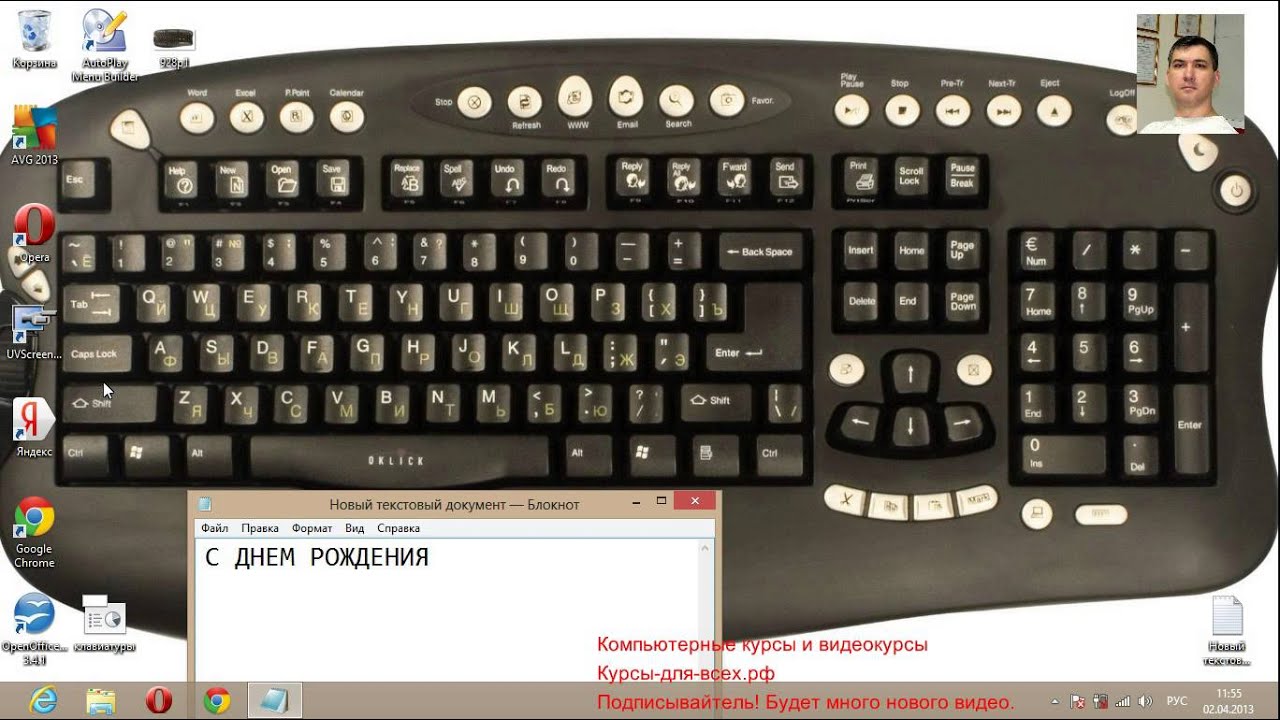
У каждой игры это выглядит по-разному. Но можно дать общие рекомендации:
- Нажмите кнопку «Esc«.
- Зайдите в «Настройки«.
- Затем зайдите в раздел «Управление«.
- А потом «Назначения клавиш«.
Названия разделов могут отличаться, но суть остаётся прежней. В разделе «Назначение клавиш» вы можете задать функции всем кнопкам, которые участвуют в игре.
Обновление драйвера на клавиатуру
Для каждого устройства в компьютере есть драйвер — программное обеспечение, которое позволяет устройству работать правильно и управляет им. В драйвере может случиться сбой. Это бывает от вирусов, обновления системы, случайного повреждения драйвера пользователем. Тогда устройство начинает работать неправильно. Чтобы решить эту проблему, нужно переустановить драйвер. Это можно сделать и с клавиатурой, если клавиши «WASD» внезапно поменялись местами со стандартными стрелками.
Чтобы переустановить драйвер на клавиатуру, сделайте следующее:
- Откройте «Этот компьютер«.
 Кликните на свободное место правой кнопкой мышки, а затем нажмите «Свойства«.
Кликните на свободное место правой кнопкой мышки, а затем нажмите «Свойства«. - Нажмите на ссылку «Диспетчер устройств«.
- Найдите в списке устройств «Клавиатуры«. Разверните этот блок и нажмите мышкой на «Клавиатура HID» (клавиатура также может быть в разделе «Устройства HID»).
- Вверху панели нажмите на крестик — кнопка удаления. Это удалит драйверы клавиатуры из системы.
- Согласитесь с удалением и дождитесь завершения процесса.
- После этого выньте шнур клавиатуры и вставьте его снова. Начнётся автоматическая установка драйвера и он будет установлен заново.
- Если автоматическая установка не началась или если вы работаете с ноутбуком, где клавиатура встроена, то нажмите на кнопку в виде лупы в верхней панели диспетчера устройств — обновление.
- Если будет запрос на перезагрузку, то выполните её.
Это может быть полезным: Как развернуть экран на ноутбуке с помощью клавиатуры.
Видео-инструкция
В данном видео будет подробно рассказано, что же делать, если клавиши WASD поменялись местами на клавиатуре со стрелками.
Обзор механической клавиатуры Logitech G710+ | Статьи
Уникальность Logitech G710+ состоит в том, что это первая механическая клавиатура компании, вышедшая на рынок. До этого, предпочтение в ассортименте отдавалось, преимущественно, мембранным устройствам. Но, даже теперь, когда в линейке игровых клавиатур Logitech насчитывается более десятка моделей, G710+ не утратила своей актуальности. В первую очередь, благодаря качеству изготовления.
Внешний вид и дизайн
 Ряд дополнительных кнопок слева имеет оранжевую окантовку, а любимые всеми игроками стрелки и кнопки WASD окрашены в мягкий серый цвет. Серебристая вставка с логотипом компании по центру внизу выполнена из металла.
Ряд дополнительных кнопок слева имеет оранжевую окантовку, а любимые всеми игроками стрелки и кнопки WASD окрашены в мягкий серый цвет. Серебристая вставка с логотипом компании по центру внизу выполнена из металла.Раскладка клавиш сделана слегка нестандартно. Функциональная кнопка F1 смещена левее, относительно цифры 2 в верхнем ряду. Левый Shift сильно укорочен, а справа от него появилась кнопка с наклонной чертой. Правый Shift длинный, клавиша Enter двухрядная, Backspace — нормального размера.
При желании к клавиатуре можно пристегнуть гладкую пластмассовую подставку под ладони, которая входит в комплект. Это прибавит удобства в использовании и снимет напряжение с кистей рук при длительной работе за компьютером.
Дополнительный ряд G-клавиш слева насчитывает шесть кнопок, собранных попарно. Они являются программируемыми (при условии установки ПО Logitech Gaming Software), и на них можно записывать любые сочетания макрокоманд. Это сильно упрощает рутинные операции, как в играх, так и в повседневной работе.
Это сильно упрощает рутинные операции, как в играх, так и в повседневной работе.
Над функциональными клавишами расположены маленькие мембранные кнопки. M1, M2 и M3 — переключают три профиля шести дополнительных боковых кнопок. То есть, всего пользователь может записать на них 18 команд или макросов. Текущий активный профиль будет отмечен оранжевым свечением одной из этих трех кнопок. Клавиша MR служит для быстрой записи команды «на лету». Порядок действий: нажимаем MR (начинает светиться красным цветом), потом одну из G-клавиш (MR при этом мигает красным), затем набираем нужное сочетание команд на клавиатуре и в конце нажимаем MR (которая прекращает светиться). И последняя маленькая клавиша справа отвечает за игровой режим, точнее — блокировку обеих кнопок Win, чтобы случайное нажатие на них не привело к непредвиденному выходу из приложения.
В правой части клавиатуры над F11-F12 находятся две кнопки управления подсветкой. Первая из них регулирует яркость стрелочного блока и клавиш WASD, а вторая управляет яркостью всех остальных основных клавиш. Четыре оставшиеся клавиши справа отвечают за управление треками в медиа-проигрывателях: запуск, остановку и перемотку.
Четыре оставшиеся клавиши справа отвечают за управление треками в медиа-проигрывателях: запуск, остановку и перемотку.
Над цифровым блоком есть то, что по достоинству оценит каждый заядлый игроман, а именно, — прорезиненное аналоговое колесо регулировки громкости системного звука. А слева от него расположилась кнопка Mute, позволяющая мгновенно отключить звук полностью. Четыре трапециевидных индикатора белого цвета находятся на правой верхней грани глянцевой вставки. Первый из них — индикатор игрового режима, а остальные три — это стандартные светодиоды Caps, Num и Scroll-lock.
Все клавиши подсвечиваются интенсивным белым цветом. Всего доступно четыре уровня яркости и возможность полного отключения подсветки. Яркость серых кнопок WASD и стрелочек регулируется отдельно.
Программное обеспечение
Для реализации возможности записи макросов клавиатура G710+ использует программное обеспечение Logitech Gaming Software (текущая версия 8. 94.108), которое часто обновляется и поддерживает шаблонные настройки практически для всех популярных компьютерных игр.
94.108), которое часто обновляется и поддерживает шаблонные настройки практически для всех популярных компьютерных игр.
В разделе настройки шести дополнительных G-кнопок есть возможность выбрать один из множества предустановленных профилей для любимой игры, которые к тому же подтягиваются программой автоматически при старте приложения либо переключаются вручную. Кроме того, пользователь всегда сможет записать необходимое сочетание команд самостоятельно, через этот драйвер или набрав его прямо на клавиатуре.
Для самых любопытных доступен модуль статистики, который при запуске посчитает скорость набора символов, отметит цветом наиболее используемые из них и обозначит геометрический центр, в котором руки пользователя находятся чаще всего.
Параметры настройки приложения позволят отрегулировать его более тонко, выбрать автоматический или ручной вариант старта, обновить прошивку или сам драйвер, выбрать способ переключения профилей. Кроме того, тут реализована система Arx Control, позволяющая использовать экран смартфона в качестве экрана клавиатуры, отображающего важные события или настройки. Есть тут также и набор инструментов для разработчиков, в случае если кому-то понадобится разработать приложение для виртуального экрана.
Кроме того, тут реализована система Arx Control, позволяющая использовать экран смартфона в качестве экрана клавиатуры, отображающего важные события или настройки. Есть тут также и набор инструментов для разработчиков, в случае если кому-то понадобится разработать приложение для виртуального экрана.
Эргономика
Удобство использования Logitech G710+ находится на достаточно высоком уровне. Самое приятное в ней — это тактильные ощущения от механических переключателей. Они срабатывают очень четко, с ощутимой отдачей, и, в то же время, неожиданно тихо, как для механики. Достигается этот эффект благодаря сочетанию переключателей Cherry MX Brown с резиновыми демпферами колпачков. Благодаря этому G710+ является самой тихой механической клавиатурой среди всех конкурентов на рынке. Объяснить это ощущение пользователям мембранных клавиатур практически невозможно, тут, как говорится, нужно попробовать самому. Клавиатура отлично подходит как для игр, так и для набора больших объемов текста в рабочем режиме. Тем не менее, из-за нестандартной раскладки, а именно — наличия боковых дополнительных клавиш и укороченного левого Shift потребуется определенное время на привыкание, чтобы не промахиваться по Esc или Tab при слепом наборе. Эргономичная подставка под ладони практически полностью снимает с них напряжение и руки не болят даже после 8 часов интенсивного использования клавиатуры. Возможность записи макросов «на лету» удобна для решения однотипных повторяющихся задач, а это пригодится во многих случаях. Порт USB, расположенный сзади возле кабеля, нащупывается на удивление легко. Быстро подключить к нему зарядный кабель от смартфона не составит никакого труда и не нужно тянуться к портам на системном блоке компьютера.
Тем не менее, из-за нестандартной раскладки, а именно — наличия боковых дополнительных клавиш и укороченного левого Shift потребуется определенное время на привыкание, чтобы не промахиваться по Esc или Tab при слепом наборе. Эргономичная подставка под ладони практически полностью снимает с них напряжение и руки не болят даже после 8 часов интенсивного использования клавиатуры. Возможность записи макросов «на лету» удобна для решения однотипных повторяющихся задач, а это пригодится во многих случаях. Порт USB, расположенный сзади возле кабеля, нащупывается на удивление легко. Быстро подключить к нему зарядный кабель от смартфона не составит никакого труда и не нужно тянуться к портам на системном блоке компьютера.
Клавиатура исправно отрабатывает 26 одновременных нажатий клавиш в любой комбинации, как и заявлено производителем. Этого достаточно даже для того, чтобы играть на ней вдвоем, в четыре руки.
Итоги
Механическая клавиатура Logitech G710+ была одним из первых подобных устройств компании. И до сих пор остается весьма неплохим вариантом клавиатуры для игр и работы. Клавиатура G710+ имеет высокую надежность и качество сборки, эргономичный корпус, мощное программное обеспечение для записи макросов и постоянно обновляющиеся заготовленные настройки для большинства существующих игр. Но ее главная изюминка — тактильные переключатели Cherry MX Brown, довольно тихие сами по себе, дополненные резиновыми демпферами, которые сильно амортизируют и полностью заглушают звук удара о подложку. Благодаря этому Logitech G710+ является самой тихой механической клавиатурой на классических переключателях Cherry.
И до сих пор остается весьма неплохим вариантом клавиатуры для игр и работы. Клавиатура G710+ имеет высокую надежность и качество сборки, эргономичный корпус, мощное программное обеспечение для записи макросов и постоянно обновляющиеся заготовленные настройки для большинства существующих игр. Но ее главная изюминка — тактильные переключатели Cherry MX Brown, довольно тихие сами по себе, дополненные резиновыми демпферами, которые сильно амортизируют и полностью заглушают звук удара о подложку. Благодаря этому Logitech G710+ является самой тихой механической клавиатурой на классических переключателях Cherry.
Вся информация о Logitech G710+ доступна по ссылке.
Вы можете подписаться на нашу страницу в LinkedIn!
Не работает кнопка WIN (окно) тем самым не могу вызвать командную строку комбинацией клавишь Win +r
Желательно обратиться в сервисный центр, или специализированную мастерскую.
Нужно нажать комбинацию клавиш, одновременно FN и W. Эта команда работает почти на всех клавиатурах, где есть клавиша FN. Поменяйте обратно как менять подсветку.→Подскажите пожалуйста,комбинации клавиш для переключения подсветки.
Подсветку можно поменять кнопкой справа сверху клавиатуры, выглядит как шестяренка, так же можно поменять яркость клавиатуры (Fn+ Page UpDown) и сделать ее мигающей (Fn+кнопка смены цвета)
https://www.sven.fi/upload/iblock_ext/su
Пишет : Please plug in your keyboard : Starwave Gamekeyboard. Попробуйте переустановить ПО
я когда пишу куда-то, не важно куда, на клавиатуре не всегда работают две кнопки и вроде бы еще какая-то, а если точнее, то иногда (часто) нужно несколько раз нажать на эту кнопку. Что делать? подскажите. Возможно поможет чистка клавиатуры
Типа как lightsync на Logitech, только на SVEN KB-G9600.
клавиатура подключена.
Попробуйте переустановить драйвера
в играх наживаю wasd и они не зажимаются, жмешь идти вперед на w а идешь рывками и действия для которых нужно зажить клавишу не работают (также прерываются)
А можно как решить эту проблему?
мне помогло Fn+Q
я имел в виду G1 G2 G3 G4 G5 G6 Для таких целей существует специальное ПО. Например, программа Mkey. Информацию о таком ПО вы можете легко найти в интернете.
ТАК ОНО НЕ РАБОТАЕТ БОСПОДИ ТЫ ГОЖЕ
У меня также фигня
Можно? мигает подсветка клавиатуры как убрать ?→Имея в виду что она не просто горит а переливается Fn + Page Up – увеличение уровня яркости подсветки клавиатуры
Уфф, спасибо за ответ! Задолбало мерцание! Так на нервы действовало…
Это дополнительные кнопки, что можно настроить с помощью ПО, что идет в комплекте.
Я имею ввиду кнопку окна которая находится слева внизу между Альтом и контрелом … она не реагирует на нажатие
Где скачать драйвер на 2019 год, 2020+ не поддерживает |
Обзор Defender Doom Keeper GK-100DL. Недорогая игровая клавиатура с подсветкой
Игровая индустрия развивается невероятными темпами и вместе с ними полки магазинов пополняются различными устройствами. Сегодня мы бы хотели представить вашему вниманию бюджетную игровую клавиатуру с подсветкой и приятным бонусом в подарок. Встречайте, перед вами Defender Doom Keeper GK-100DL. Давайте чуть ближе познакомимся с данным устройством.Видео обзор Defender Doom Keeper GK-100DL
Комплект поставки
Устройство поставляется в премиальной упаковке на которой можно найти всю необходимую информацию о игровой клавиатуре Defender Doom Keeper GK-100DL на нескольких языках. В комплект поставки входят:- Игровая клавиатура Defender Doom Keeper GK-100DL
- Сменные кнопки WASD и стрелки
- Инструкция по эксплуатации
- Гарантийный талон
- Два бонус кода к игре STAR CONFLICT
Особенности
- Количество кнопок: 104+10
- Интерфейс: USB
- Длина кабеля: 1.5 м
- 3 цвета подсветки
- Регулировка яркости подсветки
- Горячие клавиши для быстрого доступа к различным приложениям
- Распознает 19 одновременных нажатий клавиш
- Блокировка системных клавиш Windows
- Переключение стрелок курсора на кнопки WASD
- Ферритовый фильтр помех
- Плетеная структура кабеля
- Позолоченный USB-концентратор
- Влагоустойчивая конструкция
- Регулируемая частота опроса
- Регулируемый угол наклона клавиатуры
Внешний вид
Игровая клавиатура Defender Doom Keeper GK-100DL получила стильный дизайн, который придется по душе многим геймерам, ищущие бюджетное решение. Устройство выполнено из черного пластика. Качество сборки на высоте, все детали крепко прикреплены. Раскладка основных кнопок управления практически ничем не отличается от привычных решений, если не считать кнопку FN и кнопку управления подсветкой. Клавиши выполнены из приятного на ощупь пластика. Маркировка клавиш отлично читаются даже в темноте, за счет своей подсветки. На верхнюю часть вынесено 10 кнопок с дополнительным функционалом. Для удобства они выполнены из серого пластика. Дополнительные клавиши разделяет подсвечиваемая панель с надписью Doom Keeper. На нижней части, на подставке для рук также как и по краям клавиатуры расположилась подсвечиваемая область. На нижней части клавиатуры расположились две резиновые ножки и выдвигающиеся ножки для увеличения угла наклона. В комплекте поставки также есть 6 дополнительных кнопок WASD и стрелки, которые выполнены в сером цвете. Если говорить в целом о дизайне игровой клавиатуры, то следует отдать должное разработчикам. Они действительно сумели создать отличное игровое решение, которое понравится даже самым капризным геймерам. Рубленные края клавиатуры подчеркивают ее предназначение, а бонус код к игре STAR CONFLICT показывает ее космическое происхождение.Функционал и настройка
Устройство работает без установки программного обеспечения. Для начала давайте разберем 10 дополнительных кнопок управления, которые вынесены на верхнюю часть клавиатуры:- Активация плеера
- Кнопки управления громкостью
- Отк/вкл звука
- Play/Stop
- Кнопки переключения треков
- Активация новой вкладки в браузере
- Активировать поиск в браузере
- Вернуться на начальную страничку в браузере
Итоги по Defender Doom Keeper GK-100DL
Подведем итоги по игровой клавиатуре Defender Doom Keeper GK-100DL. Среди плюсов можно отметить следующие показатели: цена, отличный дизайн, регулируемая подсветка, дополнительные кнопки управления, качественные материалы и регулируемый угол наклона. Для того, чтобы привыкнуть к данной клавиатуре у нас ушло приблизительно десять минут времени. Defender Doom Keeper GK-100DL отлично показала себя в работе. Существенных минусов нам выявить не удалось. Устройство полностью оправдывает свою стоимость.Словарь терминов еженедельных игровых подборок: gamesoftheweek — LiveJournal
Я сейчас перечитал последние 20 подборок и в этом посте объясняю все термины (честно — это всего за двадцать).Здесь много вот совсем очевидных вещей, известных каждому игроку. Часть выдумана мной же чисто для этих же подборок, и еще часть является чисто девелоперским суржиком, принятым в очень узком кругу.
Ну а большинство просто сокращения разной степени идиотскости (см васянство), потому что мне слишком лень писать слова целиком и переключать раскладку и ставить пробелы и знаки препинания и еще я не люблю сдвоенные буквы.
В порядке [*] знает каком… ну окей, я чуть-чуть по алфавиту растащил
2048 — жанр игр, где нужно объединять одинаковые элементы со степенями двойки
qte — игровая механика, где нужно быстро нажимать на возникающие на экране кнопки
ар — ar, дополненная реальность
авторолевушка — ролевая игра, где персонаж сам бежит выполнять квесты и сам знает каких монстров как бить
аддон — add-on — крупные дополнительные элементы добавляемые в игру отдельно и обычно стоящие денег
аренность — особенность игры, когда она постоянно запирает игрока в небольшом пространстве, спавнит монстров и не выпускает пока он всех не убьет
аликс — Half-Life Alyx — высокобюджетный вр экшн
ААА — читается трипл-эй, компьютерная или консольная игра с большим бюджетом
авиасим — симулятор самолета с упором на реалистичное управление
автосим — автомобильный симулятор с упором на реалистичное управление
ассеты — набор текстур и моделей, чаще всего выпускающийся отдельно от игры и потом покупаемый разработчиками разных игр
автопуть — механизм в самоиграющих псевдоролевушках, где персонаж сам идет к месту выполнения\сдачи квеста
аркадный — обычно используется в значении «упрощенный», более заточенный под фан, чем под реалистичность, менее детальный
автострельба — механизм, когда персонаж сам автоматически стреляет когда враги рядом и сам в них целится
абилка — ability — дополнительная, часто настраиваемая и выбираемая, особенность персонажа игрока
битемап — Beat’em’up — игра про где надо драться с толпами противников холодным оружием или кулаками
ботва — The Legend of Zelda: Breath of the Wilds.
боевка — процесс боя в игре, а так же ощущение от него
буллет хелл — вариация шмапа, где упор не на стрельбу, а на уклонение от вражеских снарядов
бабл — элемент интерфейса, внутри которого показываются диалоговые реплики
баланс — в сингл играх это набор внутриигровых механизмов, настроенных таким образом чтобы игра никогда не ощущалась ни слишком легкой ни слишком сложной. в онлайн играх этот набор работает, чтобы добиваться наибольшей вариативности разных стилей игры, не давая преимущества ни одному
вр, виар — vr, виртуальная реальность
васд — wasd — передвижение на соответетвующих буквах клавиатуры
веселый доктор — жанр мобильных игр, где нужно исполнять роль доктора, при этом все происходящее подается в понарошку
вишлист — система в Steam (и других магазинах), позволяющая отметить игры, которые хочешь в будущем купить
выживалич — вариация сурвайвала с упором на экономику и\или крафт
ваха — Warhammer
вов — World of Warcraft
гиммик — небольшая необычная механика, которая применяется поочередно ко всем обычным механикам игры, чтобы добиться большего разнообразия, к примеру в игре где персонаж бегает пешком в одном из уровней он может получать танк или портальную пушку
гроссинг — количество денег, которые зарабатывает игра на микротранзакциях, используется в словосочетании «топ гроссинга«, где находятся игры, зарабатывающие на микротранзакциях больше всего.
топ фри — топ бесплатных игр, составляется по количеству закачек независимо от их заработка
гба — Gameboy Advance
гиперреалистик — мобильная механика, вариация гиперкэжа, в которую входят игры где нужно делать какие-то банальные мелкие манипуляции, чистить кожуру яблока, водить распылителем, что-то наклонять, что-то поворачивать, причем делать это аккуратно
гиперкэж, гиперкэжуал — Hyper Casual — направление в мобильных играх, обычно это экшн игры без кнопок и видимых элементов управления с очень короткими уровнями (10-20 секунд).
гейб — Гейб Ньюэлл
галкон — Galcon — жанр максимально упрощенных ртсок
гта, сандбокс — Grand Theft Auto и его клоны — экшн с множеством механик, открытым (и часто живущим самостоятельно) миром, упором на сайдквесты и управление разными средствами передвижения
гринд — механика, когда игра заставляет игрока совершать долгие нудные повторения одного и того же действия ради того, чтобы продвинуться дальше по сюжету
гуглплейпасс — Google Play Pass — подписочный сервис
гайдлайн — условия, которые платформа накладывает на игру (к примеру гайдлайны подписочных сервисов запрещают показ рекламы).
длц — DLC — downloadable content — мелкие дополнительные элементы добавляемые в игру отдельно и обычно стоящие денег
диаблоид, рога — Rogue, клон Diablo — топдаун слешер, где нельзя одновременно двигаться и бить. реалтаймовые называются диаблоидами, походовые — рогами
демка — пробная (демо) версия игры
дроп — drop — часто термином означают набор предметов выпадающих из сундуков или мобов, я им обозначаю, когда игра мне надоела и я ее удалил
диванный мультиплеер — игра для 2-4 человек
движок — инструментарий, заточенный под разработку самых разнообразных игр и упрощающий эту разработку, чаще всего в наше время это анрил (Unreal Engine) или юнити (Unity).
дайс — специфический набор кубиков, использующийся в настолках
зыч — psx — Playstation 1
закупка, закупка рекламы — способ продвижения мобильной игры, когда закупаются показы ее рекламы в других играх
зельда — вариации The Legend of Zelda: A Link to the Past — топдаун твин стик слешер с упором на паззлы и открытым миром
зум — zoom — в данном случае механизм в мобильных играх, где элементы слишком мелкие для экрана телефона, но ты можешь увеличивать изображение в любом месте, но вообще слово используется просто вместо слова «увеличить» т.к. зум звучит лучше
жрпг — jrpg — японская ролевая игра
инди — низкобюджетная игра
инап, микротранзакция — внутриигровые элементы, которые стоят реальных денег
изометрия — игры с видом наискось в три четверти
игра в тап — игра, где нужно быстро нажимать в любом месте экрана
инкрементал — incremental — играющая сама в себя игра с упором на прокачку персонажа, чаще всего в ней нужно повторять одно и то же действие, к примеру бросать человечка с горы, результат которого больше зависит от характеристик персонажа чем от действий игрока
ио — упрощенная пвп (или псевдопвп) игра с очень быстрыми раундами
индирект управление — indirect — где ты не напрямую управляешь персонажем, а скорее намекаешь, что ты от него хочешь
иммерсив сим — immercive sim — вариации Bioshock — подвид фпс, фактически сандбокс в миниатюре и от первого лица
индихог — вариация хога с упором на сюжет и более логичным расположением предметов на экране
коллектибл — всякая фигня типо монеток которые собираешь по ходу игры обычно опционально
контрол, контролы — расположение кнопок управления
крафт — craft — механика при которой игрок собирает одни элементы из других
крафтер — crafter — игра, где крафт это основная механика
комьюнити — сообщество фанатов игры
креатив — рекламный ролик мобильной игры
кликер — играющая сама в себя игра, требующая от игрока часто и много кликать на начальном этапе, а потом покупать все более мощные апгрейды, кликающие сами за игрока
коллапс — клон Collapse
камеры — механика передвижения точки обзора на персонажа и так же ощущение от этой механики
контра — обычно так называют Counter Srike, но я так называю Contra Hard Corps, микс платформера и буллет хелла с упором на боссов
контрудар — механика где ты должен ударить противника ровно в нужный момент перед тем как он ударит тебя
киты — whales — 1% игроков, которые тратят в игре больше всего денег
кейпы — capes — супергерои
косметика — длц, меняющие внешний вид персонажа, при этом никак не помогающие играть
лимбоид — вариация Limbo, платформера с большим упором на сюжет и кинематографичность и атмосферу сцен
лут — loot — предметы, которые ты собираешь у игре, так же «лутать«
луп — gameplay loop — повторяющийся набор действий, составляющий основу игры — к примеру получить квест -> убить монстров -> сдать квест -> заново
лендскейпная (landscape), горизонтальная игра — игра, где нужно держать в руках телефон горизонтально
летательная (плавательная) метроидвания — вариация метроидвании, где персонаж свободно передвигается по вертикали
лод — вариант модели объекта в игровом мире, который используется когда этот объект на разном расстоянии от игрока, к примеру дом рисуется детализованно, когда он рядом с игроком, и обычным кубом, когда он вдалеке
лончер — launcher — программа (чаще всего — магазина) изнутри которой нужно запускать игры
лонч тайтл — launch title — игра, вышедшая сразу при запуске новой платформы
моб — монстр
метроидвания
мерджер — игра, где нужно объединять одинаковые элементы друг с другом
мачтри — фактически вариация мерджера, но объединять элементы нужно по неким правилам (к примеру только расположенные по вертикали друг от друга).
маями — клон Hotline Miami, экшн с видом сверху, быстрыми уровнями и упором на множество попыток перепройти каждый уровень
маркер — элемент игры, отмечающий на карте и\или на компасе куда идти дальше
морг — mmorpg — онлайновая игра заточенная под тысячи игроков
микроменеджмент — механики требующие часто и быстро упорядочивать игровые элементы вручную, чаще всего юниты в стратегиях или инвентарь
мета — meta — механики игры, которые приобретают значение на поздних этапах игры, чем игрок играет дольше, тем более они важны
мужик к котле — игра Getting Over It
мейкап — жанр мобильных игр, где нужно красить персонажей косметикой
мотыга — Magic The Gatering и его клоны — она же кки (читается «кокаин») — коллекционная карточная игра
мистоид — клон Mist — то есть паззл от первого лица, часто прикидывающийся квестом, обычно рассчитанный на женскую аудиторию
нпс — npc — неигровой персонаж, тот которым управляет компьютер, не игрок, за которого нельзя играть, чаще всего не агрессивный к игроку персонаж
настолка — настольная игра, чаще всего ролевая или варгейм
нес — Nintendo Entertainment System — денди
накопительный раннер — раннер, где нужно на бегу накачивать человечка, собирая элементы и не позволять ему назад «сдуваться»
навигация — интерфейс, указывающий, куда тебе идти и что делать дальше и ощущения от этого интерфейса
нумпад — numpad — правая часть клавиатуры с цифами
ндс — Nintendo DC
нерф, нерфить, понерфить, нерфинг — изменение разработчиками (обычно в худшую сторону) характеристик персонажей\оружия, чтобы добиться лучшего баланса
открытый код — значит игру кто угодно может модифицировать и выпускать модификации, не попадая под уголовную статью
органика, органический траффик — игроки, которые пришли в игру НЕ в результате закупки рекламы
порталоид — вариация Portal, то есть логическая игра от первого лица с неким гиммиком
паззл — логическая игра
порт — игра, которую изначально выпускали для одной платформы, а потом перенесли на другую
пермадеч — permadeath — механика при которой после смерти игрок теряет все (или почти все), что заработал в процессе игры
пдрг — (читается «пидорг») PermaDeatch Random Generated — игра с пермадечем, уровни в которой генерируются случайно
походовка — походовая игра, чаще всего ролевая или стратегия
платформинг — ощущение от передвижения персонажа, от того как он бегает и прыгает
пве — PvE — Player versus Enemies — игра (обычно онлайновая) в которой игрок(и) воюет(воюют) с монстрами
пвп — Player Versus Players — игра, где игроки воюют друг против друга
псевдопвп — игра, где игроки воюют с ботами, которые выдают себя за других игроков
пубг, рояль — Royale, PlayerUnknown’s Battlegrounds и его клоны
паркур раннер — платформер от первого лица с упором на трюки, вариация Mirrors Edge.
пейдовая игра — payd game — покупается за деньги
портретная, вертикальная игра — игра, где нужно держать в руках телефон вертикально
перк — perk — редкая бонусная абилка, выдаваемая раз в несколько уровней
ртс — Real Time Strategy — стратегия в реальном времени
рпг, ролевка — Role Playing Game — ролевая игра
раннер — жанр игр, где персонаж сам по себе бежит в одну сторону без участия игрока.
ритм — музыкальная игра, где нужно нажимать кнопки\экран в так музыке
рэгдол — Ragdoll — механика (часто инкрементал) где игрок должен трясти персонажа как куклу
ролик — видеоролик, показывающийся в процессе игры
респавн — respawn — появление в игре после смерти
рефанд — возврат денег за игру которая не понравилась
ретеншен — retention — время, которое игрок проводит в игре, прежде чем ее удалить
руль — расположение на клавиатуре кнопок движения
левый руль — управление, при котором движение на васде, а удары-скиллы на буквах в правой части клавиатуры, чаще всего встречается в плохих портах с консолей, так как на геймпаде крестовины отвечающие за движение слева. единственный правильный вариант левого руля — движение на васде а удары-скиллы на мыши
двойной левый руль — движение на васде, а удары-скиллы на буквах в левой части клавиатуры
правый руль — движение на стрелках, а удары-скиллы на буквах в левой части клавиатуры
двойной правый руль — движение на стрелках, а удары-скиллы на мыши
соус — Dark Souls
симулятор деревни — сильно детализированный тайкун, к примеру Banished
симулятор ходьбы — игра где нет боевки или экшна, где надо просто ходить между локациями, обычно сюжетная, часто выходит в хоррор вариации где надо прятаться от монстров.
свищ, свич — Nintendo Switch
снес, нинтендо — Super Nintendo Entertainment System
сейвстейт — save state — механизм доступный в эмуляторах и позволяющий сохраняться и загружаться в любой момент, даже когда сама игра это не позволяет
сайдскрол — игры с видом сбоку
стг — Save The Girl — мобильные интерактивные мультфильмы, где нужно выбирать как сюжет пойдет дальше (обычно только один из выборов верный)
спайн — Spine — программа для рисования и анимации
стата — система с помощью которых разработчик собирает статистику поведения игроков внутри игры и потом меняет игру чтобы эту статистику улучшить
слайдер — вариация Tomb of the Mask, где надо бросать персонажа от стенки к стенке
свайп — скользящее движение пальцем по тачскрину
стриминг, облако — технология, при которой игра запущена на одном устройстве («в облаке»), а играешь ты на другом, получая только видеопоток
спавн — spawn — появление монстров на уровне методом телепортации, появление из ниоткуда, так же «спавнит»
стелс — жанр игр, где нужно прятаться от монстров, при этом обычно без элементов ужастика
спидран — speedrun — видео с быстрым прохождением игры
супермитоид — клон Super Meat Boy, платформер с очень сложными быстрыми уровнями и упором на множество попыток перепройти каждый уровень
скрипт — механизм, упрощающий мне поиск игр для подборок
сурвайвал — survival — игры с постоянной нехваткой ресурсов, патрон, лечилок, часто с элементами хоррора
сезон — сезонами я называю свои пересказы сюжетов игр (и не только игр), когда пишется этот пост — идет третий сезон
стрим — живая видеозапись процесса игры
сео — в данном случае сотрудник, работа которого (сео оптимизация) в том, чтобы таким образом писать название и описание игры, чтобы она чаще появлялась в поисковой выдаче у тех людей, которые потратят в ней больше всего денег
скриптование, скрипты — набор жестких условий, определяющих как двигаются персонажи и предметы
сайдквест — side quest — дополнительное задание, не важное для прохождения основной игры
сингл — игра для одного человека
скайбокс — skybox — механизм рисующий небо и атмосферные объекты в игровом мире
сорокатысячник — Warhammer 40k
сега — Genesis, Sega Mega Drive
телеграф — механика, при которой монстр заранее подсвечивает область, по которой собирается атаковать
тпс — Third Person Shooter — стрелялка от третьего лица, где камера за спиной\плечом персонажа
твин стик шутер — Twin Stick Shooter — стрелялка от третьего лица, где камера висит под потолком
твин стик слешер — битемап от третьего лица, где камера висит под потолком
тбс, тактика — Turn Based Strategy — походовая стратегия
топдаун — TopDown — игры с видом сверху
тапнхолд, тап-н-холд — игра, где нужно нажимать в любом месте экрана и потом правильное время держать палец нажатым
тактильность — ощущение от выполнения базовых игровых действий
тоссер — мобильный жанр, где надо свайпами забрасывать мячи в корзину, например
трансляция — механизм переносящий эти записи из journals.ru в livejournal.com
товердефенс — Tower Defence — поджанр ртс где надо выставлять башни, не позволяя мобам добираться до вашей базы
(треш)платформер про шарики — жанр игр, вариации Ballance
траф, траффик — игроки, полученные игрой после закупки рекламы
тайкун — tycoon — экономическая стратегия
тап — tap — быстрое нажатие на тачскрин
утюжное управление — недостаток механики в автогонках, когда машина ощущается приклеенной к земле и не реагирует (или плохо реагирует) на неровности поверхности и так же нет ощущения работы подвески
фпс, шутан — First Person Shooter — шутер с видом от первого лица
ферма — так называется несколько жанров игр. есть мобильные фермы — это игры куда надо заходить раз в день чтобы полить цветы, есть стимовские фермы (которые по факту выходят на всех платформах в том числе и на мобилах) — это игры где нужно бить монстров чтобы потом собирать материалы и крафтить удобрения для поливания цветов
фишфрензи — Fish Frenzy — игры где нужно есть монстров меньше тебя и уклоняться от монстров крупнее, постепенно вырастая при этом
фнф — Friday Night Funkin’, ритм игра с открытым кодом
фнаф — Five Nights at Freddy’s, хоррор игры где нельзя двигаться
фан — fun — удовольствие от игры
физический паззл — игра где нужно располагать предметы так, чтобы они правильно друг на друга упали
хилл раннер — жанр тапнхолд раннеров, где уровень полон холмов и тебе надо нажимать на экран так, чтобы персонаж приземлялся на правильные склоны этих холмов и набирал скорость
хилл рейсер, эластомания — гоночная игра обычно с видом сбоку, где нужно забираться на холмы
хаб — уровень онлайн игры, где игроки собираются между миссиями, обычно в нем отключена боевка
хог, хопа — Hidden Object Game, Hidden Object Puzzle Adventure, вариации Mystery Case Files, хопы это более паззловые и сюжетные версии хогов (а индихоги еще более сюжетные).
хитбокс — hitbox — невидимая граница вокруг тела персонажа игрока, касание к которой засчитывается как касание к персонажу, обычно для экономии ресурсов эта граница отличается формой от видимого тела персонажа. Хитбоксы есть у всех игровых монстров и объектов, в том числе и у стен.
целлшейдинг — механизм при котором графика игры выглядит более мультяшно\комиксно, позволяет рисовать рамки на границах моделек пример XIII
челлендж — challenge — заточка игры (или одного из ее режимов) под то, чтобы игрок тратил много времени на перепрохождение одного и того же кусочка
шлем — шлем виртуальной реальности
шмап, шутемап — shoot em up
эпикстор — Epic Games Store, магазин такой
эпларкейд — Apple Arcade, подписочный сервис
эксплор — процесс исследования игрового мира
экшн — action — игра где важна скорость реакции
эмуль, эмулятор — программа для игры на компьютере в консольные игры
эксклюзив — условия договора с издателем при которых игра вышла только на одной платформе и не может (часто — временно) выйти на других
эндгейм — механики, которые начинают иметь значение уже после того как игрок прошел основную кампанию игры, и так же ощущение от этих механик
экосистема — набор механик, который добавляет в магазин или в платформу или в игру элементы социальной сети
юнит — чаще всего так называются солдаты в стратегических играх
а, да
я — я
Возможно для кого-то они теперь станут чуть более дружелюбными, а то я сам не очень стараюсь в
WASD — это… Что такое WASD?
| Возможно, эта статья содержит оригинальное исследование. Добавьте ссылки на источники, в противном случае она может быть выставлена на удаление. |
WASD (WSAD) — 4 клавиши на клавиатуре, используемые игроками в различных компьютерных играх. Клавиши «W» и «S» используются для передвижения персонажа вперед и назад или вверх и вниз. Клавиши «A» и «D» используются для движения или поворота вправо/влево. Часто вместе с комбинацией «WASD» используют близко расположенные клавиши, что позволяет игроку задействовать больше функций, пользуясь одной рукой.
Происхождение
В Doom, в дополнение к кнопке-модификатору «стрейф», появились две отдельные кнопки, названные «strafe left» и «strafe right». Опытным путём выяснили, что если установить обзор мышью, движение вперёд-назад — кнопками W/S, а движение боком — кнопками A/D, получался максимальный контроль над персонажем. Иногда в дополнение к этому с помощью резидентной программы отключали ось Y мыши (она отвечала за движение вперёд-назад и только мешала). Так и появилась ставшая стандартом раскладка WASD.
Отношение игроков
Многие игроки считают[источник не указан 457 дней], что использование в играх «WASD» более удобно, чем курсорных клавиш, в том числе благодаря доступу к большому числу дополнительных кнопок рядом с «WASD». Кроме того, позиция руки при использовании данной раскладки больше подходит для правшей (одна рука остаётся на клавиатуре, а другая на мышке). Однако для многих игроков, которые управляют мышью левой рукой, «WASD» неудобна, и они предпочитают использовать курсорные клавиши. Также для левшей пригодна раскладка PL;’ — впрочем, нет никаких свидетельств использования её игроками высокого уровня. Известны так называемые «шведские конфигурационные файлы» — config-файлы некоторых шведских игроков в Counter-Strike, в которых кнопки управления движением соответствовали курсорным клавишам, а переключение оружий и другие важные функции — кнопкам основной клавиатуры, что с первого взгляда крайне неудобно для правшей.
Что такое WASD Gaming? Почему геймеры предпочитают ключи WASD?
В этом посте я расскажу все, что вам нужно знать о WASD Gaming и других вопросах, например: почему большинство игроков предпочитают для игр клавиши WASD клавиатуры вместо клавиш со стрелками.
В настоящее время популярны такие видеоигры, как Battle Royale, League of Legends, Valorant и т. Д., И игроки со всего мира пытаются освоить свои любимые игры. Настоящее оружие каждого — это клавиатура, мембранная или механическая, и она может изменить правила игры, определяя, выиграете вы или проиграете.
Вероятно, вы были знакомы с использованием четырех клавиш клавиатуры (клавиш со стрелками), также известных как контроллер, которые помогают вам перемещать вашего персонажа вперед и назад, а также вправо и влево. Одновременно пробел помогает вам прыгать в различных играх.
С другой стороны, вместо клавиш со стрелками используются клавиши W, A, S и D . В большинстве случаев геймеры предпочитают клавиши WASD клавишам со стрелками, потому что вокруг них больше клавиш контроллера, что усиливает их захват других клавиш для выполнения других действий в игре.
Что такое клавиши WASD на клавиатуре и как вы их используете в играх?
WASD — это четыре клавиши на клавиатуре, которые могут взаимодействовать с видеоиграми, а не «клавиши со стрелками» или контроллер. Здесь W — вперед, A — влево, S — назад и D — вправо. Комбинация этих клавиш используется во многих играх.
Эти клавиши представляют собой специальные клавиши для управления персонажем в видеоигре. Они очень давно являются частью игровой индустрии.
Аналогично, другие клавиши, такие как Q, E, F, X, пробел и Shift, используются для выполнения специальных действий.Разные компании разрабатывают разные типы клавиатур, особенно для геймеров. Их система подсветки позволяет выделять W, A, S и D среди других для быстрого доступа.
Было бы полезно, если бы вы имели в виду, что существуют десятки других комбинаций, доступных для использования, а не WASD, но почему различные игры устанавливают свой стандарт для использования WASD.
Ранее
Несколько десятилетий назад, когда игры не были мейнстримом, таких стандартных комбинаций не существовало.Более того, каждая игра была выпущена со своим управлением.
Давайте поговорим о Need for Speed II, выпущенной еще в 2002 году, где большинство игроков использовали «клавиши со стрелками» для управления движением машины, в то время как пробел считался идеальным для ручного тормоза. Также использовались многие другие клавиши, например H для Horn и другие.
Но когда многопользовательская функциональность возрастает, игроки начинают управлять транспортным средством, используя WASD, а клавиши со стрелками — для других действий.
Левши
Знаете ли вы ? Почти 10% населения мира — левши, и те, кто управляет мышью, используют левую руку; Между тем правой рукой нажимать клавиши клавиатуры.Просто на время изобразите и попробуйте управлять мышью левой рукой. Конечно, это будет непросто, как кажется.
Точно так же некоторые левши устанавливают свои движущиеся клавиши на IJKL, стрелки или другие комбинации вместо клавиш WASD. Это не подходит для многих игроков, поскольку клавиши CTRL и ALT находятся далеко от их рук.
Зачем нужно переключать клавиши со стрелками на WASD?Многие игроки чувствуют себя неудобно при использовании клавиш со стрелками, поскольку дополнительные клавиши требуют от них использования второй руки для выполнения других действий.Вот почему использование клавиш WASD идет на пользу всем, так как это расширяет зону покрытия по сравнению с другими клавишами, и вы можете легко получить доступ к таким клавишам, как Q, E, Tab, Shift, Alt и CTRL.
Пользователи Windows сталкиваются с трудностями при переключении элементов управления с клавиш со стрелками на WASD. Если вы любите казуальные игры, то нет необходимости менять клавиши со стрелками, но если вы любите играть в сложные игры, такие как Battle Royale, Rocket League и другие, то использование WASD пойдет вам на пользу .
Как включить ключи WASD?Во-первых, вы должны помнить, что большинство видеоигр имеют встроенную функцию настройки , которая позволяет пользователям изменять настройки механической клавиатуры в соответствии с их запросами.
Во-вторых, во многих играх есть возможность переназначить ключ в разделе «Параметры» / «Настройки». Как было сказано выше, основная причина использования клавиш WASD вместо «клавиш со стрелками» заключается в том, что дополнительные доступные клавиши требуют меньшего перемещения для выполнения дополнительных действий.
Например, когда вы играете в шутер от первого лица (FPS), то нажатие клавиши по умолчанию может переместить вашего персонажа в прямом направлении; Между тем, вы можете удерживать клавишу Shift, чтобы идти, а также R, чтобы ваше оружие своевременно перезаряжалось без дополнительных усилий.
Использование клавиш со стрелками вместо клавиш WASDЕще одна вещь, которую вы должны иметь в виду, это то, что переназначив общие клавиши перемещения на клавиши со стрелками, у вас возникнут проблемы, а выполнение других задач относительно затруднено, так как это затрудняет вашу работу. движение тяжелее.Короче говоря, вы не приседаете и не перезаряжаете оружие при перемещении персонажей.
С другой стороны, выполнение других действий вполне возможно при использовании ключей WASD.
Какие существуют альтернативы ключам WASD?Если вам неудобно пользоваться клавишами WASD, вы должны по умолчанию использовать «клавиши со стрелками», которые могут затруднить ваше движение и создать помехи, когда дело доходит до перезарядки оружия, прыжков и приседаний вашего персонажа.
В области компьютерных игр мышь и клавиатура по-прежнему имеют значение.Игроки используют оба устройства в качестве основного оружия, независимо от того, любят ли они играть в видеоигру 90-х «Doom» или другие новейшие игры, включая Valorant, PUBG, COD.
Прежде чем искать альтернативы WASD Keys, вы должны знать о преимуществах не-WASD Movement Control:
Мы предлагаем вам включить аналоговое управление, когда вы хотите играть в игру с 360-градусной свободой. Поскольку с помощью клавиш WASD вы можете двигаться только в восьми направлениях, таких как вперед, назад, вправо, влево и по диагонали.
Кроме того, использование WASD может со временем вызвать растяжение суставов запястья и пальцев. Поэтому я составил список альтернатив WASD, которые более эргономичны и удобны.
Альтернативы клавишам WASD
- Игровые клавиатуры
- Azeron: Ручной геймпад
- Контроллер Xbox
- Тип джойстика Мышь
- Steam Controller
- Half Controller
- Nintendo Switch JoyCon
Когда дело доходит до клавиши перемещения по ключевому слову, у вас есть несколько других вариантов на выбор.Перед началом матча в каждой игре вы можете указать себе, с кем вам удобно. В отличие от клавиш WASD, вы можете использовать следующие клавиши:
- Клавиши со стрелками
- Клавиши ESDF
- Клавиши IJLK
- Клавиши SZCX
Что лучше, WASD или ESDF?
Во время игры с помощью клавиш ESDF можно легко и естественно расположить руки. Если вы оставите ту же настройку ключа, ваша рука окажется на домашнем ряду. Тем не менее, это означает, что вы можете быстро переключаться между настройками чата или вернуться к игре без каких-либо проблем или изменения положения руки.
- Переход от WASD к ESDF означает, что вы освобождаете клавиши A, Q и W для удобного использования.
- Ваш последний палец почти на A при игре с настройкой ESDF; Между тем, W и Q доступны с помощью «безымянного пальца».
- Кроме того, клавиши B и V также легко доступны.
Таким образом, ключи ESDF более полезны и лучше, чем WASD.
Часто задаваемые вопросы1. Используют ли профессиональные геймеры WASD?
Да, профессиональные геймеры обычно выбирают настройки ESDF или WASD.Основная цель использования клавиш WASD — облегчить им доступ к другим клавишам, не мешая движению во время игры.
2. Какие пальцы должны быть на WASD?
Ваш средний палец должен находиться на «W и S», а мизинец оставлять для следующих клавиш: Tab, Shift, Caps Lock, CTRL и т. Д. Для управления бегом и приседанием. Держите безымянный палец на А, а большой палец на пробел и ALT. Есть и другой набор.
A : Pinky
W / S : Безымянный палец
D : Средний палец
R / F / C / и т. Д.: Указательный палец
3. Клавиши со стрелками против WASD, что лучше?
Хотя используются клавиши со стрелками, дополнительных клавиш для выполнения определенных действий нет; поэтому WASD лучше, чем клавиши со стрелками, потому что основные клавиши, такие как пробел, ALT, CRTL и Shit, находятся рядом с вашими пальцами.
4. Что можно использовать вместо WASD?
Вместо клавиш WASD можно использовать клавиши со стрелками, ESDF или IJKL. Кроме того, ESDF признан лучшим средством передвижения против WASD.
5. Почему WASD так популярен?
Причина популярности WASD — доступ к большему количеству ключей.Неважно, в какую игру вы любите играть; каждая игра по умолчанию поставляется с клавишами перемещения WASD, хотя у вас есть возможность изменить клавиши.
Заключительные слова
Конечно, после того, как вы узнали о преимуществах WASD, вы были бы рады изменить настройки клавиатуры. Клавиши со стрелками не только ограничат ваше движение, но и приведут к поражению в игре.
Если вас не устраивает настройка клавиши WASD, у вас есть возможность переключиться на настройку клавиши ESDF для большего охвата клавиш и более своевременных действий.
В соответствии с « WASD Keys for Gaming », обязательно ознакомьтесь с этой новой статьей «Что такое цель мощности графического процессора? & Ограничение мощности графического процессора? ». Мы говорим о значении и использовании обоих терминов, а также о том, как они могут повлиять на игры и графический процессор компьютера.
Проблема с клавиатуройи кнопкой WASD — Сообщество службы поддержки HP
Привет @frolek! Добро пожаловать в сообщество поддержки HP.
Насколько я понимаю, на вашем ПК перестала работать клавиатура.
Не волнуйтесь, я постараюсь вам помочь.
Вносили ли вы какие-либо изменения в программное или аппаратное обеспечение вашего ПК?
Начнем с аппаратного сброса —
1) Выключите компьютер.
2) Отключите все подключенные адаптеры и периферийные устройства.
3) Нажмите и удерживайте кнопку питания от 15 до 20 секунд.
4) Подключите адаптер.
5) Попробуйте включить компьютер.
Следующее, что я предлагаю, — это запустить средство устранения неполадок обновлений Windows —
Загрузите и установите средство устранения неполадок по этой ссылке.
Теперь попробуйте выполнить обновления Windows —
1) В поле поиска введите и откройте Обновления Windows.
2) Проверить обновления.
3) Если обновления доступны, нажмите «Установить» и перезагрузите компьютер.
Обновите BIOS и драйвер набора микросхем на своем ПК и проверьте, помогает ли это.
Вы можете обновить драйверы на своем ПК с помощью помощника службы поддержки HP.
Обратитесь к этой статье, чтобы узнать больше об использовании помощника службы поддержки HP. Нажмите здесь
Насколько я понимаю, на вашем ПК перестала работать подсветка клавиатуры.
Не волнуйтесь, я постараюсь вам помочь.
Вносили ли вы какие-либо изменения в программное или аппаратное обеспечение вашего ПК?
Начнем с аппаратного сброса —
1) Выключите компьютер.
2) Отключите все подключенные адаптеры и периферийные устройства.
3) Нажмите и удерживайте кнопку питания от 15 до 20 секунд.
4) Вставьте адаптер.
5) Попробуйте включить компьютер.
Следующее, что я бы посоветовал, это запустить средство устранения неполадок обновлений Windows —
Загрузите и установите средство устранения неполадок по этой ссылке.
Теперь попробуйте выполнить обновления Windows —
1) В поле поиска введите и откройте Обновления Windows.
2) Проверить обновления.
3) Если обновления доступны, нажмите «Установить» и перезагрузите компьютер.
Обновите BIOS и драйвер набора микросхем на своем ПК и проверьте, помогает ли это.
Вы можете обновить драйверы на своем ПК с помощью помощника службы поддержки HP.
Обратитесь к этой статье, чтобы узнать больше об использовании помощника службы поддержки HP. Нажмите здесь
Хорошего дня!
Нажмите «Принять как решение», если вы считаете, что мое сообщение решило вашу проблему, это поможет другим найти решение.
Щелкните «Kudos, Thumbs Up» в правом нижнем углу, чтобы сказать «Спасибо» за помощь!
Как исправить ваши рецепты на клавиатуре
Как исправить ваши рецепты на клавиатуреПодробнее о «как исправить вашу клавиатуру рецепты wasd»
КАК ИСПРАВИТЬ ВАШ ПЕРЕВЕРНУТЫЙ WASD & AMP; КЛАВИШИ СО СТРЕЛКАМИ! — YOUTUBE
2016-03-18 · В этом коротком видео я снова расскажу об одном простом решении, которое, казалось, помогло многим разным людям работать с клавиатурами разных производителей, когда ошибка ar…Из youtube.com
Автор Zaxtor99 Просмотры 71K Подробнее »
КАК ИСПРАВИТЬ СЛОМАННУЮ КЛАВИАТУРУ | ЦИФРОВЫЕ ТЕНДЕНЦИИ
4 ЛЕГКИХ СПОСОБА УСТАНОВИТЬ КЛАВИАТУРУ — WIKIHOW
2020-09-22 · Изменение настроек клавиатуры может решить проблему. Если компьютер не распознает клавиатуру после определенных обновлений, переустановите драйверы клавиатуры. Если у вас есть клавиши, которые залипают при нажатии, их можно удалить и почистить.Если клавиши по-прежнему не работают, когда вы их нажимаете, вы можете разобрать клавиатуру и попробовать очистить цепи. Когда…Из wikihow.com
Просмотры 14K Подробнее »
КАК FIX WASD KEY MAPPING CONTROLS НЕ РАБОТАЕТ ДЛЯ PUBG …
2019-01-17 · Простое решение для управления отображением клавиш wasd не работает для приятеля по играм pubg tencent. после установки pubg tencent. Вы можете переключать отображение курсора мыши и скрывать его с помощью кнопки ctrl. когда вы скрываете курсор, вы можете управлять своим плеером с помощью W, A, S, D.но если ваши кнопки управления wasd не работают, тогда.Из hzonesp.com
Расчетное время чтения 2 мин. Подробнее »
КАК ЧИСТИТЬ КЛАВИАТУРУ: НЕ ИСПОЛЬЗУЙТЕ ПОСУДОМОЕЧНУЮ МАШИНУ …
2014-03-12 · И учитывая, что для полного высыхания вашей клавиатуры может потребоваться несколько дней (как это сделал автор NPR), вам нужно будет найти временное решение или замену клавиатуре, чтобы использовать ее в то время, когда ваша основная не используется. комиссия. Ваш лучший выбор для чистки клавиатуры.Самый безопасный способ получить …От daskeyboard.com
Отзывы 5 Расчетное время чтения 3 мин. Подробнее »
WASD KEYBOARDS WASD V2 REVIEW: ЭТО ВАША КЛАВИАТУРА …
2014-03-20 · WASD V2 также доступен в 104-клавишной конфигурации, если вам нужна цифровая клавиатура. Да, V2 — это моя повседневная клавиатура, и она им использовалась уже некоторое время.Я буду первым, кто …Из pcworld.com
9/10 (1) Автор Хайден Дингман Подробнее »
КАК ОЧИСТИТЬ КЛАВИАТУРУ В ПОСУДОМОЕЧНОЙ МАШИНЕ: 6 ШАГОВ (С …
2019-04-07 · Тщательно высушите клавиатуру перед тем, как подключить ее к розетке. Этот шаг очень важен для того, чтобы клавиатура работала. Ожидайте, что придется подождать от двух до пяти дней, в зависимости от вашего климата и метода. Поскольку на клавиатуре много щелей, переворачивайте клавиатуру один или два раза в день и слегка встряхивайте ее во время сушки, чтобы не допустить попадания воды в клавиатуру.Из wikihow.com
Подробнее »
КАК ИСПРАВИТЬ КЛЮЧИ WASD, НЕ РАБОТАЮЩИЕ В WINDOWS 10
2020-06-24 · Чтобы обновить драйверы клавиатуры на ПК с Windows 10 вручную, выполните следующие действия. Нажмите клавиши Win + X и выберите Диспетчер устройств. Теперь, когда вы находитесь в окне диспетчера устройств, разверните Клавиатуры; Затем щелкните правой кнопкой мыши тип устройства рядом с развернутой категорией и выберите «Обновить драйвер». Откроется новое всплывающее окно с двумя различными вариантами, включая: Первый поиск…Из tweaklibrary.com
Подробнее »
ЭТО @ & AMP; «КЛЮЧИ СМЕНЫ В WINDOWS 10? — КАК ИСПРАВИТЬ
2019-10-22 · Чтобы исправить это, первое, что вам нужно сделать, это установить все поддерживающее программное обеспечение для вашей клавиатуры. Например, клавиатуры Razer используют Razer Synapse. Следующий шаг — убедиться, что ваш язык по умолчанию в Windows 10 правильный и соответствует вашей клавиатуре. Щелкните Пуск и введите языки. Затем снова щелкните языковые настройки.От helpdeskgeek.com
Подробнее »
ВВЕДЕНИЕ В ИНДИВИДУАЛЬНЫЕ МАКЕТЫ — ПОДДЕРЖКА WASD
Загрузите Inkscape.Загрузите файл шаблона для своей клавиатуры. Следуйте нашим инструкциям, чтобы познакомиться с Inkscape. Часть 1 — Текст и объекты. Часть 2 — Цвет текста и объекта. Часть 3 — Добавление графики. Загрузите готовый макет с порядком клавиатуры или клавиш.Из support.wasdkeyboards.com
Подробнее »
КАК ИСПРАВИТЬ НЕРАБОТАЮЩИЕ КЛАВИШИ WASD, КЛАВИАТУРА ПК (ЛЕГКО) — YOUTUBE
2019-07-06 · Сегодня я собираюсь показать вам, как исправить неработающие клавиши wasd на вашей клавиатуре. Это простое решение для тех из вас, кто хочет поиграть в игру или просто хочет играть…Из youtube.com
Подробнее »
БЫСТРОЕ ИСПРАВЛЕНИЕ: БЫСТРЫЕ И КЛАВИШИ СО СТРЕЛКАМИ ВКЛЮЧЕНЫ В WINDOWS 10
2020-11-24 · Исправление 3: обновите драйвер клавиатуры. Кроме того, обновление драйвера клавиатуры также является разумным выбором, если переключены клавиши WASD и стрелки. Вы можете следовать приведенным ниже инструкциям, чтобы завершить операцию. Шаг 1. Щелкните правой кнопкой мыши кнопку «Пуск» и выберите «Диспетчер устройств», чтобы открыть его. Шаг 2. Дважды щелкните «Клавиатуры», чтобы развернуть категорию.Из мастер разделов.com
Подробнее »
КЛАВИАТУРА · REWASD HELP GUIDE
Запустите reWASD и убедитесь, что ваша клавиатура подключена к ПК. Проверьте левый нижний угол, найдите значок с вопросительным знаком и щелкните по нему. Вы увидите следующее окно: Выберите соответствующий вариант и нажмите «Отправить». Теперь вы можете добавлять к нему сопоставления. Имейте в виду, что если переназначение не работает должным образом, есть вероятность, что клавиатура не была правильно инициализирована. Начать можно с …От справки .rewasd.com
Подробнее »
TERRARIA 1.4 КАК ИСПРАВИТЬ НЕ РАБОТАЮЩУЮ КЛАВИАТУРУ — STEAMAH
1. Перезагрузите компьютер. на всякий случай, если ваша проблема может быть решена таким образом, сначала перезагрузите компьютер. 2. Запустите Terraria от имени администратора. в вашей библиотеке Steam щелкните правой кнопкой мыши Terraria и выберите Свойства…. переключитесь на «ЛОКАЛЬНЫЕ ФАЙЛЫ» и нажмите ПРОСМОТР ЛОКАЛЬНЫХ ФАЙЛОВ. он перенесет вас туда, где находится ваш каталог terraria.из steamah.com
Подробнее »
ЧИСТКА И ТЕХНИЧЕСКОЕ ОБСЛУЖИВАНИЕ КЛАВИАТУРЫ — ПОДДЕРЖКА WASD
Чистка и обслуживание клавиатуры.Смесь изопропилового спирта и воды. Разбавьте раствор примерно до 30% спирта. Небольшое количество мягкого моющего средства, смешанного с водой. Раствор не должен оставлять следов. Поверхности клавиатуры необходимо регулярно чистить. Протрите клавиатуру и поверхности клавиш влажной тканью.Из support.wasdkeyboards.com
Подробнее »
ПРОЛИЛА ВОДУ НА КЛАВИАТУРУ? ВОТ ЧТО ДЕЛАТЬ (И НЕ …
2020-02-06 · Если клавиши работают, вам, возможно, придется открутить клавиатуру и попытаться высушить всю влагу, которая просочилась дальше.Если это все еще не работает, возможно, у вас заканчиваются варианты, кроме того, чтобы отнести его в магазин или полностью заменить. НЕОБХОДИМО: Рассмотрим водонепроницаемую клавиатуру. Если все остальное не помогло и ваша клавиатура перегорела, все, что вы можете сделать сейчас, это убедиться, что не совершите ту же ошибку …From steelseries.com
Подробнее »
ИСПРАВЛЕНИЕ: WASD И КЛАВИШИ СО СТРЕЛКАМИ ПЕРЕКЛЮЧЕНЫ — APPUALS.COM
2020-07-20 · Если ваша клавиатура ранее была подключена к порту USB 3.0, попробуйте подключить ее к USB 2.0 и посмотрите, сохраняется ли у вас такое же поведение. Примечание. Для этого у вас должна быть возможность идентифицировать порты USB. Подключение клавиатуры к порту USB 2.0. Если проблема по-прежнему возникает даже после подключения клавиатуры к другому порту, перейдите к следующему способу ниже …Из appuals.com
Подробнее »
РУКОВОДСТВО ПО МЕХАНИЧЕСКОЙ КЛАВИАТУРЕ — WASD KEYBOARDS
Срок службы вашей средней клавиатуры с резиновым куполом составляет 5-10 миллионов.Механические клавиатуры WASD также устанавливают переключатели на толстую стальную пластину перед тем, как переключатели будут припаяны к печатной плате. Это обеспечивает более стабильную платформу для набора текста и придает клавиатуре прочный корпус и большой вес. Вы можете рассчитывать на долгие годы использования механической клавиатуры.Из wasdkeyboards.com
Подробнее »
КЛАВИАТУРЫ — WASD КЛАВИАТУРЫ
WASD V3 87-клавишная механическая клавиатура Doubleshot JTK Bianco. Так же низко, как. 210,00 долларов США. КУПИТЬ.Из былоdклавиатур.com
Подробнее »
GAMEPAD :: PATHFINDER: KINGMAKER ОБЩИЕ ОБСУЖДЕНИЯ
2020-08-18 · При работающем контроллере у него, похоже, нет функциональности для организации вашей партии, поэтому вашему MC лучше быть супертанком или сойти с ума на экране построения. Я также не видел, можно ли управлять тактическим течением времени с помощью контроллера. Это плохо, потому что интерфейс в режиме контроллера действительно хорош. В нем все также намного проще читать. Я бы с радостью перешел на…От steamcommunity.com
Подробнее »
КАК ИСПОЛЬЗОВАТЬ КЛАВИАТУРУ, КОГДА WASD KEYS & AMP; КНОПКИ СО СТРЕЛКАМИ ПОЛУЧИТЬ …
2015-06-08 · СТОП! ПРЕЖДЕ ЧЕМ вы напишете какое-нибудь невежественное оскорбление или гневный комментарий, в котором говорите, что я «потратил впустую» три минуты вашей жизни и что я мог бы снять это видео в …С youtube.com
Подробнее »
A & QUOT; FIX & QUOT; ДЛЯ УПРАВЛЕНИЯ С КЛАВИАТУРЫ LINUX: TERRARIA
«Исправление» для управления клавиатурой Linux.Начиная с 1.3.5 у меня были проблемы с элементами управления на клавиатуре, из-за которых персонаж выскакивал. Я придумал, как играть в игру, вам нужно отключить клавиши повтора в настройках клавиатуры. Загвоздка в том, что это необходимо сделать после того, как вы уже запустили Terraria, поскольку она снова включается, когда …От reddit.com
Подробнее »
СООБЩЕСТВО STEAM :: РУКОВОДСТВО :: КАК ВКЛЮЧИТЬ ПЕРЕДВИЖЕНИЕ ИГРОКА WASD
2017-08-20 · Если вы играете с клавиатурой и мышью, вы все еще придерживаетесь устаревших методов «укажи и щелкни» или «щелкни и перетащи».Однако все новые функции, добавленные для игры с контроллером, на самом деле возможны с клавиатурой и поддерживаются движком. Ключи можно привязать ко всему. Он просто скрыт в меню настроек. Чтобы добавить движение в стиле WASD, вы…Из steamcommunity.com
Подробнее »
ТАКТИКА КАТИ БЕЗОПАСНОСТИ: УПРАВЛЕНИЕ С КЛАВИАТУРЫ — KOSGAMES
2021-08-21 · Управление с клавиатуры. Esc: Главное меню / Закрыть текущее меню Клавиши со стрелками / WASD: Переместить камеру / Переместить игрока в область выбора уровня E: Переключить область наложения информации / Enter: Взаимодействовать с NPC в области выбора уровня в режиме кампании C — Старт отряда Переместить X — Старт отряда Действие F — Изменить выбранный объект Q — Завершить поворот Alt + Enter: переключить в полноэкранный режим F12: сохранить снимок экрана.Автор: tuxdelux. Бездна Кати: Тактика; Назад …От kosgames.com
Подробнее »
АВТОМАТИЧЕСКИЙ ЗАПУСК НА КЛЮЧАХ WASD БЕЗ ДАЖЕ НАЖАТИЯ …
Это что-то вроде автозапуска, активируемого одной из клавиш WASD без причины. Например, я бы нажимал «W» и «D», когда делал «90» или что-то в этом роде, и после того, как я убираю палец с «D», мой персонаж продолжает двигаться вправо, как будто я все еще держу его. Это очень расстраивает, и, как я знаю сейчас, единственный способ исправить это — либо нажать кнопку с ошибкой еще раз, либо нажать escape.Это …От reddit.com
Подробнее »
EASTWARD: ОСНОВНЫЕ УПРАВЛЕНИЯ (КЛАВИАТУРА И AMP; КОНТРОЛЛЕР) — GAMEPRETTY
2021-09-16 · Вот основное руководство по управлению для Востока. это руководство по элементам управления содержит клавиатуру ПК и коммутатор. если есть другие проблемы. пожалуйста, оставьте комментарий и дайте мне знать. Обзор на восток Издатель: Chucklefish Разработчик: Pixpil Платформа: играли на ПК Доступность: вышла 16 сентября на Switch и ПК Мышь и клавиатура Перемещение — WASD / клавиши направления Атака — левая кнопка мыши…От gamepretty.com
Подробнее »
КАК ИСПРАВИТЬ КЛАВИШИ WASD, ОБМЕН КЛАВИШИМИ СО СТРЕЛКАМИ WINDOWS 10 …
2020-03-01 · Как исправить замену клавиш WASD клавишами со стрелками Windows 10 — Любая клавиша FN Клавиатура очень простой способ исправить это в вашем окне 10 или ноутбуке. если у вас есть кнопка FN …Из youtube.com
Подробнее »
Вы в настоящее время на диете или просто хотите контролировать питание и ингредиенты своей еды? Мы поможем подобрать рецепты по способу приготовления, питанию, ингредиентам…
Проверить это »Связанный поиск
Top7 лучших механических клавиатур 2021
Наш выбор
Varmilo VA87M
VA87M без ключа предлагает первоклассное качество сборки и стильный минималистичный дизайн. Он доступен с большим количеством переключателей и клавишных колпачков.
Варианты покупки
* На момент публикации цена составляла 140 долларов.
Varmilo VA87M Mac
Эта версия VA87M имеет раскладку и колпачки клавиш для macOS.В остальном он идентичен стандартному VA87M.
Варианты покупки
* На момент публикации цена составляла 130 долларов.
| Размеры: | 14,02 на 5,28 на 1,3 дюйма | Подключение: | Съемный мини-USB |
| Материал колпачка для клавиатуры: | PB495 , белый или RGB |
Varmilo VA87M и VA87M Mac доступны с различными переключателями Cherry; Если вы еще не знаете, какие переключатели вам нравятся, мы рекомендуем переключатели Cherry MX Brown, потому что они обеспечивают приятный тактильный удар, не создавая слишком большого шума для общего пространства.В комплект поставки нашего медиатора входят съемный кабель Mini-USB, который легко заменить, и съемник для проводов для замены или чистки ключей. Эти клавиатуры Varmilo не являются полностью программируемыми, но они имеют четко обозначенные мультимедийные клавиши, и вы можете настроить несколько функций.
Мы рекомендуем бесклавиатурные клавиатуры, то есть модели без встроенной цифровой клавиатуры, потому что они более эргономичны и потому что большинство людей не используют цифровую клавиатуру достаточно часто, чтобы оправдать занимаемое ею место на столе. Если вам действительно нужна цифровая клавиатура, вы можете получить отдельную цифровую клавиатуру, например Leopold FC210TP, которую вы можете убрать с дороги, когда вы ее не используете.
, занявший второе место
Leopold FC750R
FC750R имеет такое же превосходное качество сборки и дизайн, но он не предлагает такого разнообразия переключателей или клавиш, как VA87M, а его мультимедийные клавиши не имеют маркировки.
Варианты покупки
* На момент публикации цена составляла 120 долларов.
| Размеры: | 14,25 на 5,51 на 1,3 дюйма | Подключение: | Съемный мини-USB |
| Материал колпачка: | PB495 | PB495 |
Если Varmilo VA87M недоступен, когда вы делаете покупки, мы рекомендуем Leopold FC750R.У него одинаково отличное качество сборки, и его минималистичный дизайн без клавиш так же компактен. Он также доступен со всеми наиболее популярными типами переключателей. Leopold предлагает несколько разных, со вкусом оформленных, высококачественных наборов клавиш, хотя он не так разнообразен, как Вармило, и не имеет вариантов подсветки. Как и VA87M, FC750R оснащен съемным кабелем Mini-USB и работает как с Windows, так и с Mac. Но элементы управления мультимедиа FC750R не обозначены на колпачках (и не объяснены в руководстве), поэтому вам придется их запомнить.
Также отлично
Leopold FC900R
Leopold FC900R практически идентичен FC750R, и мы рекомендуем его, если вам нужна полноразмерная клавиатура со встроенной цифровой клавиатурой.
| Размеры: | 17,32 на 5,51 на 1,3 дюйма | Подключение: | Съемный мини-USB |
| Материал колпачка для клавиатуры: | PB495 |
Если вам нужна встроенная цифровая клавиатура, Leopold FC900R — лучший вариант.Он почти идентичен нашему занявшему второе место Leopold FC750R, поскольку предлагает одинаково отличное качество сборки, он доступен со всеми наиболее популярными типами переключателей, и вы можете выбрать один из нескольких различных наборов клавиш PBT. Как и модель без ключа, эта клавиатура оснащена съемным кабелем Mini-USB и работает как с Windows, так и с Mac, но, как и модель без ключа, у нее нет ярлыков на элементах управления мультимедиа. (Мы не рекомендуем Varmilo VA108M, полноразмерную версию нашего фаворита, потому что его корпус значительно отличается и не так хорош, как у его брата без ключа.)
Бюджетный выбор
Keychron C1
Бесключевой Keychron C1 — отличное соотношение цены и качества, надежная сборка и удобство набора текста. Его колпачки для клавиш кажутся дешевле и изнашиваются раньше, чем колпачки наших лучших, но вы не сможете побить цену.
Варианты покупки
* На момент публикации цена составляла 40 долларов.
Keychron C2
Полноразмерный Keychron C2 идентичен C1, но имеет встроенную цифровую клавиатуру.
Варианты покупки
* На момент публикации цена составляла 54 доллара.
| Размеры: | C1: 14,06 на 5,12 на 1,5 дюйма C2: 17,15 на 5,12 на 1,57 дюйма | Подключение: | Съемный ключ USB-C материал: | ABS | Подсветка: | Белый или RGB |
Если бы я сегодня впервые занялся механическими клавиатурами, я бы купил бесключевой Keychron C1 или полноразмерный Keychron C2 .Обе модели предлагают удивительно хорошее качество сборки, удобство набора текста и привлекательный минималистский дизайн — все это необычные функции в этом ценовом диапазоне. Их колпачки из более низкого качества из АБС-пластика кажутся более тонкими и более хрупкими для набора текста и, вероятно, изнашиваются быстрее, чем более толстые колпачки из PBT на наших лучших моделях, но колпачки клавиш легко заменить, если вы захотите. Обе модели совместимы с Windows и Mac, и они поставляются с запасными колпачками для обеих операционных систем. Еще одно преимущество: замена переключателей на большинстве механических клавиатур требует оборудования, опыта и времени для демонтажа всех старых переключателей и пайки новых, но если вы хотите попробовать новые типы переключателей без пайки, Keychron обновит стандартную печатную плату в C1 или C2 на версию с горячей заменой за 10 долларов.С платой с возможностью горячей замены вы можете просто вытащить переключатели и установить новые на место. На момент написания этой статьи доставка с веб-сайта Keychron начинается с 20 долларов, но даже с учетом этой дополнительной стоимости C1 и C2 лучше, чем любые клавиатуры с аналогичной ценой. (Некоторые модели также доступны на Amazon с доставкой Prime.)
Выбор для обновления
Drop Ctrl
Полностью программируемый Ctrl предлагает отличное качество сборки, переключатели с возможностью горячей замены и подсветку RGB, но это дорого.
| Размеры: | 14,5 на 5,5 на 1,4 дюйма | Подключение: | Съемный USB-C |
| Материал колпачка для клавиатуры: | PBT | Подсветка |
Если вы готовы платить больше за более красивую клавиатуру, с которой можно повозиться, возьмите Drop Ctrl. Он так же хорошо сделан и на нем приятно печатать, как и наш лучший выбор, он имеет привлекательный дизайн и предлагает переключатели с возможностью горячей замены, настраиваемую подсветку RGB и полную программируемость.Но он примерно на полдюйма шире, чем мы предлагаем, поэтому он немного менее эргономичен. Если вам нравятся функции Ctrl, но вы хотите что-то более компактное, рассмотрите вариант Drop Alt. Ctrl доступен с множеством вариантов переключения, и вы можете легко попробовать новые типы переключателей, если вам интересно.
К сожалению, доступность — это проблема большинства хороших механических клавиатур. Большинство из них производится на Тайване или в Китае и отправляется в США партиями для продажи специализированными розничными торговцами. Если у нас нет в наличии переключателей или клавишных колпачков, которые вам нужны, вы можете сделать предварительный заказ на MechanicalKeyboards.com, следите за страницей входящих поставок этого продавца или установите оповещения о доступности на Amazon с помощью трекера цен, такого как CamelCamelCamel или Keepa. Мы протестировали наш выбор на более доступных вариантах и обнаружили, что эти модели были значительно более высокого качества и стоили усилий, чтобы их отследить, но если вы не можете ждать так долго, другие отличные варианты, которые мы обнаружили во время тестирования, могут быть более доступными. .
Обзор 87-клавишной настраиваемой клавиатуры WASD V3
Увидев, насколько популярны переключатели MX Cherry Clear из нашего обзора механической клавиатуры, я решил, что мне нужно добавить несколько переключателей Clear в стойку.
После некоторых исследований я остановился на механической клавиатуре WASD V2 с 87 клавишами. Я использовал Das Keyboard 4 Professional с переключателями Cherry MX Blue, так что это было изменение на нескольких разных уровнях.
Вот разбивка и обзор моего опыта работы с механической клавиатурой WASD V2.
Заказ клавиатуры WASD V2
Самое замечательное в заказе клавиатуры WASD Custom — это то, что вы можете настроить ее так, как вы хотите, прямо из коробки.Это отлично подходит для тех, кто использует DVORAK и не хочет снова надевать уплотнительные кольца на колпачки клавиш!
Если вы не знакомы с WASD, они специализируются исключительно на настраиваемых механических клавиатурах и клавишах. WASD — это все, что связано с индивидуальным дизайном, и вызывает энтузиазм энтузиастов клавиатуры своей линией нестандартных клавиатур.
Вы также можете настроить цвет каждой отдельной клавиши по своему усмотрению. В настоящее время WASD предлагает 21 цвет. Я не в восторге от того, как получился мой ключевой цветовой дизайн, но это на мне за плохой выбор.
Ниже представлено то, что я в итоге разработал с сайта WASD, с переключателями Cherry MX Clear и синими уплотнительными кольцами.
Бригада службы поддержкиWASD быстро отреагировала и сообщила приблизительное время доставки. С момента размещения заказа до доставки клавиатуры им потребовалось 2 дня, что мне кажется очень разумным.
Прибыла настраиваемая клавиатура WASD V2 — Обзор
Пакет прибыл в целости и сохранности, все было упаковано красиво и плотно.
И полностью распакованный…
Как видите, в комплект входят механическая клавиатура без клавиш, съемный USB-кабель, съемник клавиш и преобразователь USB в PS2.Опять же, мне не нравятся цвета клавиш, которые я выбрал, но они подходят к неброскому виду, который я хотел. Перевернув клавиатуру, вы найдете 5-стороннюю систему прокладки кабеля и 6 контактов для установки различных режимов на клавиатуре.
Хорошее
В специальной механической клавиатуре WASD v2 есть что полюбить. Во-первых, мне очень нравятся переключатели Cherry MX Clear . Исходя из синих переключателей, вы действительно можете почувствовать дополнительную силу, необходимую для активации переключателей Clear, и сначала это показалось немного утомительным.Однако после примерно 20 часов работы с этой клавиатурой я не могу сказать, что мои пальцы или руки действительно чувствуют себя более уставшими или перегруженными.
Печатать на этих переключателях похоже на сон, я считаю, что без щелчков синих переключателей на самом деле легче сконцентрироваться. Что касается игр, я считаю, что на Clears довольно легко играть, хотя, похоже, я получил несколько случайных двойных нажатий, которые могли быть просто из-за того, что я привык к новым переключателям.
Переключатели Clear не так щелкают, как Blues. На самом деле у меня не было бы проблем с этой клавиатурой в работе , не думаю, что у меня будут какие-либо претензии к шуму. В то время как с моими синими переключателями, даже с уплотнительными кольцами, я не осмелился бы, опасаясь линчевания.
Качество сборки на специальной механической клавиатуре WASD на высшем уровне. Несмотря на то, что у него нет гладкого алюминиевого корпуса, как у Das Keyboard, на ощупь он все равно очень прочный. Без сомнения, этому способствуют 6 больших резиновых прокладок в нижней части клавиатуры, поэтому вам никогда не придется беспокоиться о том, что она скользит.
Компактность этой нестандартной клавиатуры WASD также великолепна не только благодаря форм-фактору без клавиш, но и потому, что по краям так мало места. Никакой торговой марки или логотипа. очень минималистичный вид. Большая часть линейки пользовательских механических клавиатур WASD имеет этот элегантный минималистичный вид.
Плохой
Первая проблема, с которой я столкнулся с клавиатурой WASD V2, довольно специфична для моей рабочей станции и, вероятно, не повлияет на многие другие, но я все равно углублюсь в нее.Я использую кнопку для переключения между двумя компьютерами, при этом мышь и клавиатура подключаются к переключателю. Судя по всему, это убирает возможность использовать ярлыки Function media, что является большим обломом. Когда моя клавиатура Das Keyboard была подключена к переключателю, выделенные кнопки мультимедиа работали нормально, так что это было немного сюрпризом.
Вторая проблема, которую я обнаружил с настраиваемой клавиатурой WASD, — это слишком большой угол наклона клавиш, на мой вкус. Вы можете видеть, что даже при перевернутых ножках клавиатуры высота клавиш все еще довольно высока, из-за чего мои запястья отводятся дальше, чем мне хотелось бы, в менее эргономичном положении.Это было не так уж плохо, чтобы я отказался от клавиатуры или подумал о ее возврате, но мне действительно хотелось бы, чтобы они предложили более плоскую модель.
ОБНОВЛЕНИЕ: После нескольких месяцев использования этой клавиатуры в качестве ежедневного водителя, я не могу сказать, что угол наклона клавиш меня больше беспокоит. Это ни в коем случае не нарушает условия сделки. Возможность по-настоящему настраивать клавиатуру WASD сделала ее очень приятной, поскольку она соответствовала моим потребностям.
Общее мнение о специализированной механической клавиатуре WASD с 87 клавишами
Я думаю, что механическая клавиатура WASD V3 с настраиваемыми клавишами — отличное приобретение для тех, кто хочет купить механическую клавиатуру без десяти клавиш и хочет настроить свои колпачки с самого начала.Кроме того, если вам нужен бесклавиатурный переключатель в труднодоступных переключателях Cherry MX, таких как зеленый, черный и прозрачный, WASD, вероятно, станет лучшим вариантом для вас.
Определенно существуют более дешевые механические клавиатуры, но если вы все равно планируете менять колпачки клавиш, я думаю, что стоит заплатить за доступ к 21 разному цвету и позволить кому-то другому сделать эту работу за вас. Если у вас ограниченный бюджет, вы можете найти без ключа, вероятно, за 50-75% цены, хотя качество сборки и поддержка, вероятно, будут не такими хорошими.
В целом, я настоятельно рекомендую линейку механических клавиатур WASD Custom v2 . Возможность использования специальной клавиши, изящный дизайн и большой опыт работы с WASD в совокупности сделали эту покупку отличной покупкой для любого энтузиаста механической клавиатуры.
В связи с большим спросом ознакомьтесь с нашим обзором механической клавиатуры с настраиваемыми клавишами CODE 104 здесь
Элементы управления | Doom Wiki | Фэндом
Элементы управления игрой — это входы, с помощью которых игрок управляет движением и другими игровыми функциями.
Элементы управления по умолчанию
В vanilla Doom по умолчанию для наиболее часто используемых функций используются следующие элементы управления.
| Функция | Клавиатура | Мышь | Джойстик |
|---|---|---|---|
| Поверните направо | стрелка вправо | мышь правая | радость право |
| Поверните налево | стрелка влево | мышь слева | радости осталось |
| Двигаться вперед | стрелка вверх | мышь вверх или кнопка 2 | радость вверх |
| Перейти назад | стрелка вниз | мышь вниз | радость вниз |
| Strafe left | (Alt + стрелка влево) или запятая¹ | (Alt или кнопка 3) + мышь влево | |
| Strafe right | (Alt + стрелка вправо) или точка¹ | (Alt или кнопка 3) + мышь вправо | |
| Огнестрельное оружие | Ctrl | кнопка 1 | кнопка 1 |
| Использование (открытое) | пробел | дважды щелкните кнопку 2 или дважды щелкните кнопку 3 | кнопка 2 |
| Strafe² | Alt | кнопка 3 | кнопка 3 |
| Пробег³ | Сдвиг | кнопка 4 |
! Прыжок
! кнопка m
- Одноклавишные элементы управления стрейфом (запятая и точка) не указаны в инструкциях по эксплуатации
- Клавиша стрейфа меняет левую и правую клавиши поворота на левую и правую клавиши стрейфа
- Клавиша бега увеличивает скорость движения.
См. Руководство по игре относительно клавиш выбора оружия, функциональных клавиш и других элементов управления.
Мышь и клавиатура
Руководства по эксплуатации содержат совет, который рекомендует использовать клавиатуру и мышь одновременно, говоря, что «мышь обеспечивает точное управление прицеливанием оружия (позволяя плавно вращать вправо и влево) […]». Комбинация клавиатуры и мыши также обеспечивает быстрое вращение и более легкий стрейфинг, что приводит к более быстрым маневрам, чем при использовании одной клавиатуры.
В режиме мыши и клавиатуры обычно мышь используется для поворота, стрельбы и (возможно, в меньшей степени) обстрела и движения вперед, а клавиатура используется для других функций.
Некоторые TSR (например, Novert Иштвана Патаки) и драйверы мыши предоставляют возможность отключения или уменьшения движения мыши вперед / назад. Это особенно используется игроками для управления движением вперед / назад только с клавиатуры и, таким образом, они хотят игнорировать непреднамеренное вертикальное движение мыши. Многие исходные порты включают это как параметр внутренней конфигурации.
Хотя меню «Параметры» в DOOM Vanilla налагает верхний предел максимальной чувствительности мыши, который некоторые могут посчитать слишком низким, это ограничение можно обойти, отредактировав файл конфигурации вручную.Однако значения более 30 приведут к сбою DOOM при входе в меню «Параметры».
WASD
При использовании мыши и клавиатуры многие игроки (в частности, правши и / или игроки в современные игры) находят расположение определенных клавиш по умолчанию неоптимальным. Используя программу настройки (или соответствующее меню в исходном порте), можно переназначить эти функции клавиш другим клавишам. Одна популярная компоновка, обычно используемая во многих других, более поздних шутерах, известна как WASD (поскольку это клавиши, которые назначаются для основного направленного движения):
| Функция | Ключ по умолчанию | Ключ WASD |
|---|---|---|
| Двигаться вперед | стрелка вверх | Вт |
| Перейти назад | стрелка вниз | S |
| Strafe left | запятая | А |
| Strafe right | период | D |
Также используются аналогичные устройства, использующие, например, ESDF и (для левшей) IJKL.Эта «крестообразная» компоновка прекрасно сочетается с упомянутой выше комбинацией клавиатуры и мыши, сгруппировав все элементы управления на одной стороне клавиатуры.
ASD Пространство
Другой популярный параметр управления — это назначение Strafe Left клавише A, Strafe Right клавише D и Forward клавише S. Пробел используется как в обратном направлении, так и в качестве использования.
Джойстик
Джойстик более неудобен, чем комбинация клавиатуры и мыши, и поэтому не очень часто используется игроками Doom, но настройка кнопки запуска джойстика в файле конфигурации (joyb_speed) будет иметь эффект, позволяющий игроку всегда работать (как если бы клавиша, назначенная key_speed, была всегда нажата), если установлено значение 29 (или 31).
Режим карты
Вкладка открывает карту
Список литературы
См. Также
Руководство по игре | ФИНАЛЬНАЯ ФАНТАЗИЯ XIV, Магнит
Ниже приводится список привязок клавиш по умолчанию. Чтобы изменить привязку клавиш, нажмите NUM- или щелкните «Система» в главном меню, затем выберите «Привязка клавиш» и выберите соответствующую категорию в верхней части меню.
* При использовании клавиш WASD для перемещения вашего персонажа вы можете выбрать стандартный тип для просмотра на основе символов или устаревший тип для просмотра на основе камеры.
* Использование геймпада по умолчанию включает прямой чат, в результате нажатия клавиш автоматически регистрируются в окне журнала.
Прямой чат должен быть отключен, чтобы использовать команды с клавиатуры.
Этот параметр можно изменить на вкладке «Общие» в меню «Конфигурация персонажа».
* При использовании клавиш WASD для перемещения вашего персонажа вы можете выбрать стандартный тип для просмотра на основе символов или устаревший тип для просмотра на основе камеры.
* Использование геймпада по умолчанию включает прямой чат, в результате нажатия клавиш автоматически регистрируются в окне журнала.
* Ctrl + 1 и Ctrl + 2 нельзя установить в качестве сочетания клавиш в ОС.
* Клавиши Command и Eject нельзя использовать в качестве привязки клавиш в ОС.
* The; и: ключи будут отображаться как = и; соответственно при установке в качестве привязки клавиш.
* Команды операционной системы для Shift, Control и всех функциональных клавиш имеют приоритет над внутриигровыми системами. Таким образом, эти ключи нельзя использовать для привязки клавиш.
Прямой чат должен быть отключен, чтобы использовать команды с клавиатуры.
Этот параметр можно изменить на вкладке «Общие» в меню «Конфигурация персонажа».
* При использовании клавиш WASD для перемещения вашего персонажа вы можете выбрать стандартный тип для просмотра на основе символов или устаревший тип для просмотра на основе камеры.
* В режиме контроллера прямой чат будет включен по умолчанию, в результате нажатия клавиш автоматически регистрируются в окне журнала.
Прямой чат должен быть отключен, чтобы использовать команды с клавиатуры.
Этот параметр можно изменить на вкладке «Общие» в меню «Конфигурация персонажа».
* При использовании клавиатуры с PS5 ™ клавиши экрана печати и паузы нельзя переназначить, поскольку они предназначены для различных системных функций.
* При использовании клавиш WASD для перемещения вашего персонажа вы можете выбрать стандартный тип для просмотра на основе символов или устаревший тип для просмотра на основе камеры.
* В режиме контроллера прямой чат будет включен по умолчанию, в результате нажатия клавиш автоматически регистрируются в окне журнала.
Прямой чат должен быть отключен, чтобы использовать команды с клавиатуры.
Этот параметр можно изменить на вкладке «Общие» в меню «Конфигурация персонажа».
* При использовании клавиатуры с PS4 ™ клавиши экрана печати и паузы нельзя переназначить, поскольку они предназначены для различных системных функций.
Механизм
| Команда | Ключ по умолчанию |
|---|---|
| Двигаться вперед | Вт |
| Назад | S |
| Поверните налево | A |
| Поверните направо | D |
| Strafe Левый | Q |
| Strafe Правый | E |
| Переключение между бегом / ходьбой | НОМЕР / |
| Включение / выключение автозапуска | R |
| Перейти | Пробел |
Камера
| Команда | Ключ по умолчанию |
|---|---|
| Направляющая камера вверх | ↑ |
| Направить камеру вниз | ↓ |
| Направляющая камера правая | → |
| Направляющая камера слева | ← |
| Увеличить масштаб камеры | На страницу вверх |
| Уменьшение камеры | Page Down |
| Переключение между режимом от 1-го и 3-го лица | Дом |
| Вернуть камеру в сохраненное положение | Конец |
| Сохранить текущее положение камеры | Ctrl + Конец Ctrl + Конец |
| Вернуть камеру в положение по умолчанию | Ctrl + Shift + Конец Ctrl + Shift + Конец |
| Откидная камера | В |
| Блокировка камеры на цели | NUM5 |
| Наклон камеры вверх | Ctrl + ↑ Ctrl + ↑ |
| Наклон камеры вниз | Ctrl + ↓ Ctrl + ↓ |
| Лицевая камера | Пауза F15 |
Ориентация
| Команда | Ключ по умолчанию |
|---|---|
| Цикл через врагов (от ближайшего к самому дальнему) | Вкладка |
| Цикл через врагов (от самого дальнего до ближайшего) | Shift + Tab |
| Лицевая цель | F |
| Target Self | F1 |
| Целевые члены партийного списка | F2 — F8 |
| Target Pet / Familiar | F9 |
| Задайте цель вашей текущей цели | Т |
| Target Focus Target | F10 |
| Цель ближайшего врага | F11 |
| Target Nearest NPC или Object | F12 |
| Установка цели / четкость фокуса | Shift + F |
| Перейти вверх по списку враждебности | Ctrl + NUM8 Ctrl + NUM8 |
| Цикл вниз по списку враждебности | Ctrl + NUM2 Ctrl + NUM2 |
| Циклический переход по списку альянсов (вперед) | Ctrl + NUM6 Ctrl + NUM6 |
| Циклический переход по списку альянсов (назад) | Ctrl + NUM4 Ctrl + NUM4 |
Чат
| Команда | Ключ по умолчанию |
|---|---|
| Готовность к чату | Введите введите |
| Готовая текстовая команда | / |
| Временно переключите режим чата на Say | Alt + S Опция + S |
| Временно переключить режим чата на крик | Alt + H Опция + H |
| Временно переключить режим чата на вечеринку | Alt + P Опция + P |
| Временно переключить режим чата на Yell | Alt + Y Опция + Y |
| Ответ (Повторить для циклического переключения ПК) | Alt + R Опция + R |
| Временно переключить режим чата на бесплатную компанию | Alt + F Опция + F |
| Временно переключить режим чата на PvP Team | Alt + T Опция + T |
| Временно переключить режим чата на перекрестный доступ Linkshell | Alt + C Опция + X |
| Временно переключить режим чата на Linkshell (цикл вперед) | Alt + L Опция + L |
| Временно переключить режим чата на Linkshell (цикл назад) | Alt + Shift + L Option + Shift + L |
| Временно переключить режим чата на Alliance | Alt + A Опция + C |
Другое
| Команда | Ключ по умолчанию |
|---|---|
| Подтвердить | NUM0 |
| Отмена | НОМ. |
| Подменю дисплея | НОМЕР * |
| Перемещение курсора вверх / переход вверх по списку участников | NUM8 |
| Перемещение курсора вниз / циклическое перемещение вниз по списку участников | НОМ2 |
| Переместить курсор / целевой курсор влево | NUM4 |
| Перемещение курсора / курсора цели вправо | NUM6 |
| Цикл через компоненты HUD | НОМ1 |
| Выберите главное меню | НОМЕР + |
| Вытащить / вложить оружие в ножны * На машине: слезть | Z |
| Персонаж | С |
| Валюта | Ctrl + C Ctrl + C |
| Свободная компания | : |
| Linkshells | L |
| Опись | I |
| Оружейный сундук | Ctrl + I Ctrl + B |
| Карта | M |
| Знаки | Shift + M |
| Метки | Ctrl + M Shift + M |
| Действия и особенности | P |
| Социальные | O |
| Duty Finder | U |
| Таймеры | Ctrl + U Ctrl + I |
| Журнал | Дж |
| Конфигурация символов | К |
| Конфигурация системы | Ctrl + K Ctrl + U |
| Целевой фильтр | Х * |
| Протокол крафта | N |
| Протокол сбора | B |
| Журнал охоты | H |
| Журнал рыбалки | Y |
| Рыбовод | Ctrl + Y Ctrl + Y |
| Список эмоций | (без назначения по умолчанию) |
| Переход по вкладкам компонентов пользовательского интерфейса (вперед / назад) | NUM9 / NUM7 |
| Переключить режим отображения пользовательского интерфейса | Блокировка прокрутки F14 |
| Сделать снимок экрана | Экран печати F13 |
| Изменить размер окна | Ctrl + Home Ctrl + Home |
| Закрыть компонент пользовательского интерфейса / открыть системное меню | Esc esc |
* При нажатии целевой фильтр делает игроков, NPC, врагов или объекты нецелевыми в соответствии с вашими настройками.Хотя по умолчанию он отключен, его можно включить, установив флажок «Включить циклическое переключение целей» на вкладке «Фильтры» в разделе «Параметры управления» в меню «Конфигурация персонажа».
 Кликните на свободное место правой кнопкой мышки, а затем нажмите «Свойства«.
Кликните на свободное место правой кнопкой мышки, а затем нажмите «Свойства«.